
MW814ST
デジタル プロジェクタ
取扱説明書
Welcome

目次
安全にお使いいただく
ために.................................3
紹介.....................................7
プロジェクタの特長........................... 7
パッケージ内容................................... 8
プロジェクタ外観ビュー .................. 9
制御装置および機能......................... 10
設置...................................13
場所の選択 ......................................... 13
スクリーンサイズの調整 ................ 14
接続...................................17
ビデオ機器との接続......................... 18
操作...................................19
プロジェクタの起動......................... 19
投写イメージの調整......................... 20
メニューの使用方法......................... 22
プロジェクタの保護......................... 23
入力信号の切り替え......................... 25
詳細の拡大と検索............................. 26
縦横比の選択..................................... 27
画像の最適化..................................... 29
プレゼンテーションタイマーの
設定...................................................... 32
リモート ページング操作 ............... 33
画像の静止 ......................................... 33
画像を隠す ......................................... 33
コントロールキーをロックする.... 34
高地での操作..................................... 34
オリジナルのスタートアップ画面
を作成する..........................................35
音量調整..............................................35
LAN 環境でプロジェクタを操作
する ......................................................36
プロジェクタの終了 .........................39
直接電源オフ......................................39
メニューの操作 .................................40
メンテナンス ..................50
プロジェクタのお手入れ.................50
ランプについて .................................51
トラブルシューテ
ィング...............................57
仕様...................................58
プロジェクタの仕様 .........................58
外形寸法..............................................59
天井取り付け......................................59
壁取り付け..........................................60
タイミングチャート .........................62
保証と著作権について..65
目次2

安全にお使いいただくために
お使いのプロジェクタは、情報テクノロジ機器の最新の安全規格に適合するよう
に設計され、テストされています。ただし、本装置を安全にご使用いただくため
に、このガイドおよび装置のマークに記載されている指示に従ってください。
安全にお使いいただくために
1. プロジェクタを操作する前に、こ
のユーザーガイドをお読みくださ
い。またいつでも参照できるよう
に、手の届く場所に保管しておい
てください。
2. 動作中は、プロジェクタのレンズ
を覗き込まないでください。光線
が強力なので、視力障害を引き起
こす恐れがあります。
3. 点検修理については、認定サービ
ス担当者にお問い合わせください。
5. 国によっては、電源電圧が一定し
ていない場合もあります。プロ
ジェクタは、電源が AC100 ~ 240V
の電圧範囲のときに安全に作動す
るように設計されていますが、停
電や ±10V のサージが発生すると故
障する可能性があります。電源の
電圧が変動したり、電源供給が中
断したりする地域では、電源安定
器、サージプロテクタ、または無
停電電源装置(UPS)にプロジェ
クタを接続することをお薦めしま
す。
6. 投写中に投写レンズをモノで覆う
と、それが過熱し火災の原因とな
り危険です。一時的にランプをオ
フにするには、プロジェクタかリ
モコンの BLANK ボタンを押してく
ださい。
4. プロジェクタのランプをオンにす
るときは、必ずレンズシャッター
(ある場合)を開くか、レンズ
キャップ(ある場合)を取り外し
てください。
安全にお使いいただくために 3

安全上のご注意(続き)
7. ランプは、動作中に非常に高温に
なります。ランプ部を取り外して
交換する場合は、プロジェクタの
電源を切ってから 45 分間ほど放
置して、プロジェクタを常温に戻
してください。
8. ランプは定格寿命より長く使用
しないでください。ごくまれです
が、定格寿命より長く使用する
と、ランプが破裂することがあり
ます。
10. 本製品は安定した場所に設置して
ください。本製品が落下して、破
損する恐れがあります。
11. 本装置のキャビネットは開けない
でください。内部には危険な電圧
が流れており、触れると死に至る
場合もあります。ユーザーが補修
できるパーツは専用の取り外し可
能なカバーが付いているランプだ
けです。
いかなる状況においても、これ以
外のカバーをご自身で取り外そう
としないでください。修理は認定
サービス担当者にお問い合わせく
ださい。
9. ランプ部や電子部品の交換は、必
ずプロジェクタの電源プラグを抜
いてから行ってください。
安全にお使いいただくために4
12. プロジェクタが稼動しているとき
には、通気孔から熱風と臭気を感
じる場合があります。これは正常
な状態であり、製品の欠陥による
ものではありません。

安全上のご注意(続き)
13. 次の場所に装置を置かないでくだ
さい。
- 通気が不十分な場所または密閉され
ている場所。壁との間隔を 50 cm 以
上空けて、プロジェクタの周辺の風
通しをよくしてください。
- 窓を締め切った車内など、非常に高
温になる場所。
- 非常に湿度が高い場所、ほこりの多
い場所、タバコの煙にさらされる場
所。このような場所に置くと、光学
部品が汚れ、プロジェクタの寿命が
短くなり、画像が暗くなります。
- 火災報知器に近い場所。
- 周辺温度が 40°C / 104°F を超える
場所。
- 高度が 3000 メートルを超える場所
3000 m
(10000
フィート)
14. 通気孔をふさがないでください。
- 本製品をブランケットなどの寝具
類、または他の柔らかい物の上に置
かないでください。
- 本製品の上に布などをかぶせないで
ください。
- プロジェクタの近くに可燃物を置か
ないでください。
通気孔がふさがれると、プロジェ
クタの内部が過熱し、火災が発生
することがあります。
15. 使用時は必ず装置を水平な平面上
に置いてください。
- 左右の傾きが 10°、または前後の傾
きが 15° を超える状態で使用しない
でください。完全に水平になってい
ない状態でプロジェクタを使用する
と、ランプが故障したり破損したり
することがあります。
0 m
(0 フィート)
16. 装置を縦向きにしないでください。
縦向きにするとプロジェクタが倒
れ、けがをしたり、プロジェクタ
が破損したりする恐れがあります。
安全にお使いいただくために 5

安全上のご注意(続き)
17. 装置の上に乗ったり、物を置いた
りしないでください。装置が物理
的に破損するだけでなく、事故や
けがの原因になります。
18. プロジェクタの上または近くに液
体を置かないでください。プロ
ジェクタ内部に液体がこぼれると
故障の原因になります。プロジェ
クタを濡らした場合は、電源コン
セントからプロジェクタを外し、
BenQ にご連絡の上プロジェクタの
点検をご依頼ください。
19. 本製品を天井に取り付けて、イ
メージを反転投写することができ
ます。
天井に取り付ける場合は、BenQ の天井
取り付けキットを使用し、しっかりと固
定してください。
プロジェクタの天井取り付け
BenQ プロジェクタを安心してお使
いいただくために、ここに記載す
る注意をよくお読みになり指示に
したがってください。
プロジェクタを天井に取り付ける
場合は、BenQ プロジェクタ専用
天井取り付けキットをお使いにな
り、しっかりと確実に設置してく
ださい。
BenQ プロジェクタ以外の天井取り
付けキットをお使いになると、
ゲージやネジの長さが正確でない
ためプロジェクタが正しく固定さ
れず落下してしまう恐れがあり
ます。
BenQ プロジェクタ専用天井取り付
けキットは、BenQ プロジェクタを
購入された販売店でお買い求めい
ただけます。また別途ケンジント
ンロックをお求めになり、プロ
ジェクタのケンジントンロックス
ロットと天井取り付けブラケット
のベースをセキュリティケーブル
でしっかりと繋いでおくことをお
薦めします。このようにしておく
と、万一天井取り付けブラケット
が緩んでしまった場合にも、プロ
ジェクタを補助的に支えることが
できます。
Hg - このランプの中には水銀が入ってい
ます。お住まい地域の規定にしたがって
処理してください。詳細は、
www.lamprecycle.org をご覧ください。
20. この装置は接地されていなければ
なりません。
安全にお使いいただくために6

紹介
プロジェクタの特長
このプロジェクタは高性能な光学エンジン投写技術とユーザーフレンドリーな設
計を統合しており、高い信頼性と使いやすさを実現しています。
プロジェクタには次のような特長があります。
• ウェブブラウザを使ってコンピュータからプロジェクタの状態を管理できる
ネットワーク設定
• 画像に深みを与えることで 3D ムービー、動画、スポーツイベントよりリアル
に楽しめる 3D 機能
• チューナーにブリリアントカラー /VIDI を提供することで画像をより明るい
色に
• TV 番組やビデオのダイアログ、ナレーション、サウンド効果を表示するク
ローズドキャプション
• 可変オーディオ出力
• あらかじめ定義された数種類の色から投写壁の色を選択できる壁の色補正
• 直ちに信号検出ができるクイック自動検索機能
• パスワード保護機能の選択
• 3D カラーマネージメントにより色を自在に調整
• 選択可能なクイック冷却機能によりプロジェクタを短時間で冷却
• プレゼンテーション時間を管理するためのプレゼンテーションタイマー
• 最善の画質で表示するワンキー自動調整機能
• 画像の歪みを補正するデジタルキーストーン補正
• データ / ビデオ表示を調整可能なカラーバランスコントロール
• 1.07 Billion(10 億 7 千万)色を表示可能
• 言語を選択できるオンスクリーンディスプレイ(OSD)メニュー
• 消費電力を節約する標準 / 省電力モードの切り替えが可能
• オーディオ入力接続によりミックスモノラルオーディオ対応のスピーカー内蔵
• コンポーネント HDTV との互換性(YP
• 投写イメージの明るさは、周辺光の状態および選択した入力信号のコントラスト / 輝度設定に
よって変わります。また投写距離の影響を直接受けます。
• ランプの明度は時間の経過に伴い暗くなります。また明度はランプ製造元の仕様によって異な
ります。これは異常ではなく、正常で予期される変化です。
bPr)
紹介 7

パッケージ内容
丁寧に開梱し、次に示すものがすべて揃っていることを確認してください。
不足しているものがある場合は、お買い上げの販売店にご連絡ください。
標準アクセサリ
同梱のアクセサリ類は日本仕様のものであり、本書の図とは異なる場合があります。
* 保証書は特定の地域でしか」提供しておりません。詳細は、本製品を購入された販売店へお問い
合わせください。
プロジェクタ 電源コード VGA ケーブル
クイックスタートガイド 取扱説明書 CD 保証書 *
リモコン(電池付き)
リモコンをご使用になる前に、つまみを引いてください。
別売りアクセサリ
1. スペアランプキット
2. 壁取り付け用キット
アース接続は必ず電源プラグを電源につなぐ前に行ってください。又、アース接続を外す場合は、
必ず電源プラグを切り離してから行ってださい。
紹介8
3. RS232 ケーブル
4. 携帯用ソフトケース

プロジェクタ外観ビュー
前面 / 上面
2
1
3
4
背面 / 底面
15
11
1. ランプカバー
2. 外部コントロールパネル
詳細は、10 ページの「制御装置およ
び機能」を参照してください。
3. 通気(熱気排出)
5
4. クイックリリースボタン
5. ピントリング
6. 通気(冷気取り込み)
6
7. スピーカーグリル
8. 前面赤外線リモートセンサー
7
9. 投写レンズ
8
10. レンズキャップ
9
11. AC 電源ジャック
12. 背面アジャスタフット
10
13. 天井取り付け用の穴
14. 正面アジャスタフット
15. RS232 コントロールポート
16. RJ45 LAN 入力ジャック
17. USB ポート
18. 背面赤外線リモートセンサ
18
19 22
17
20
24
23
16
21
19. HDMI ポート
20. RGB 信号出力ジャック
21. RGB(PC)/ コンポーネントビデオ
(YPbPr/YCbCr)信号入力ジャック
22. S ビデオ 入力ソケット
ビデオ入力ジャック
23. オーディオ(L/R)入力ジャック
13
14
24. オーディオ入力ジャック
25
12
オーディオ出力ジャック
25. 盗難防止用ケンジントンロックス
ロット
紹介 9

制御装置および機能
プロジェクタ
1
2
3
4
5
1. ピントリング
投写イメージの焦点を調整します。
2. LAMP ( ランプインジケータ ライト )
ランプの状態を表示します。ランプ
に問題が発生すると、点灯または点
滅します。
3. MENU/EXIT
オン スクリーン ディスプレイ(OSD)
メニューをオンにします。前のオン
スクリーンメニューに戻り、メ
ニューを終了して設定を保存します。
4. 左 /
プロジェクタの音量を下げます。
5. BLANK
スクリーン画像を隠すために使用し
ます。
6. TEMP ( 温度警告ライト )
プロジェクタの温度が異常に高くな
ると赤く点灯します。
7. POWER ( 電源インジケータ ライト )
6
7
8
9
10
11
12
13
8
プロジェクタが動作中に点灯または
点滅します。
8. キーストーン / 矢印キー( / 上、
/ 下)
投写角度によって生じる画像の歪み
を手動で修正します。
9. Auto
表示画像に最適なピクチャタイミン
グを自動的に決定します。
10. 右 /
プロジェクタの音量を上げます。
オンスクリーンメニューが有効な場
合、#4、#8、#10 キーを方向指示のボ
タンとして使用し、メニュー項目の
選択や調整を行います。
11. 電源
スタンバイモードと電源オンの状態
を切り替えます。
12. MODE/ENTER
有効な画像設定モードを選択します。
選択したオンスクリーンメニューア
イテムを有効にします。
13. SOURCE
ソース選択バーを表示します。
紹介10

リモートコントロール
1
2
3
4
5
6
1. 電源
スタンバイモードと電源オンの状態を
切り替えます。
2. 静止
投写画像を一時停止します。
3. 左
4. BLANK
スクリーン画像を隠すために使用し
ます。
5. Digital Zoom(+、-)
投写イメージのサイズを拡大または縮小
します。
6. Volume +/-
音量を調整します。
7. MENU/EXIT
オン スクリーン ディスプレイ(OSD)
メニューをオンにします。前のオンスク
リーンメニューに戻り、メニューを終了
して設定を保存します。
8. キーストーン / 矢印キー( / 上、
7
8
9
10
11
12
8
13
14
15
9. Auto
10. 右
11. SOURCE
/ 下)
投写角度によって生じる画像の歪み
を手動で修正します。
表示画像に最適なピクチャタイミン
グを自動的に決定します。
オンスクリーンメニューが有効な場
合、#3、#8、#10 キーを方向指示の
ボタンとして使用し、メニュー項目
の選択や調整を行います。
ソース選択バーを表示します。
12. MODE/ENTER
有効な画像設定モードを選択します。
選択したオンスクリーンメニューア
イテムを有効にします。
13. Timer On
タイマー設定に基づいてオンスク
リーンタイマーを有効または表示し
ます。
14. Timer Set up
直接プレゼンテーションタイマーの
設定に入ります。
15. PAGE UP/PAGE DOWN
ページを上に / 下にコマンドに対応
するディスプレイ ソフトウェア
(Microsoft PowerPoint など)を(接続
された PC から)操作します。
紹介 11

リモコンの有効範囲
赤外線(IR)リモコンセンサは、プロジェクタの前面と背面にあります。リモ
コンを正しく機能させるには、プロジェクタの IR リモコンセンサに対して 30 度
以内でリモコンを使用する必要があります。リモコンとセンサーの間の距離が
8 メートル (26 フィート)を 超えないようにしてください。
リモコンとプロジェクタの間に赤外線を遮断する障害物がないかどうかを確認し
ます。
• 正面からの操作
約
+
1
5
°
• 背面からの操作
リモコンの電池の交換
1. バッテリホルダーを取り出してください。
図に示す手順にしたがってください。バッテリーホルダーを引
き出しながら、ロックアームを押します。
2. 新しい電池を挿入します。このとき正極が外
側を向くように挿入してください。
3. ホルダーをリモコンに押し込みます。
• 高温および高湿度を避けてください。
• 電池を間違った方向に挿入すると、電池が破損する場合が
あります。
• 使用済みの電池は、同じタイプの電池か、メーカーが推奨
する同等タイプの電池と交換してください。
• 使用済みの電池は電池メーカーの指示に従って処理してく
ださい。
• 電池は絶対に火に投げ込まないでください。爆発する恐れ
があり大変危険です。
• 電池が消耗したり、長時間リモコンを使用しない場合は、
液体が漏れないようにリモコンから電池を外してください。
約
+
1
5
°
紹介12

設置
場所の選択
本機は次の 4 通りの設置状態で使うことができます。
1. 前面投写
プロジェクタをスクリーンの正面に置
いたテーブルに設置します。これが最
も一般的な設定です。
2. 天井前面投写
プロジェクタを上下逆さにスクリーン
正面の天井に取り付けます。
この方法で設置する場合は、BenQ プロ
ジェクタ天井取り付けキットをご購入
ください。
プロジェクタの電源を入れた後で、シ
ステム設定:基本 > プロジェクタの投
写位置メニューで天井前面投写を設定
します。
3. 天井リア投写
プロジェクタを上下逆さにスクリーン
背面の天井に取り付けます。
専用の背面投写スクリーンと BenQ プ
ロジェクタ天井取り付けキットが必要
です。
プロジェクタの電源を入れた後で、シ
ステム設定:基本 > プロジェクタの投
写位置メニューで天井リア投写を設定
します。
4. リア投写
プロジェクタをスクリーン背面に置い
た机の上に設置します。
専用の背面スクリーン投写が必要です。
プロジェクタの電源を入れた後で、シ
ステム設定:基本 > プロジェクタの投
写位置メニューでリア投写を設定し
ます。
部屋のレイアウトやお好みで、どの設定で設置するか決めてください。設置する
際は、スクリーンのサイズや位置、電源コンセントがある場所、プロジェクタと
その他の装置の距離や位置などを考慮してください。
設置 13

スクリーンサイズの調整
投写距離、ズーム設定、ビデオフォーマットにより投写画面サイズは変化します。
たとえば、120 インチ、縦横比 4:3 のスクリーンを使用し、投写画像が 16:10 にな
る場合は、16 ページの表
オフセットは 76 mm となります。
16:9 スクリーンに 16:9 の画像を投写する場合、測定した投写距離が 1.5 m
(1500 mm)になる場合は、14 ページの 表
ンからの距離」 の欄で最も近い値は 1623 mm です。この列を見て行くと、150 イン
チ(約 3.8 m)スクリーンが必要であることが分かります。
投写サイズ
適切な位置を計算する前に、59 ページの「外形寸法」を参照して、このプロジェ
クタのレンズサイズの中心を求めてください。
B2 をご覧ください。推奨する投写距離は 1192 mm、縦
A1 を参照してください。「(b) スクリー
A1
(a)
スクリーン
レンズ中央
(c)
(b)
A2
(a)
スクリーン
レンズ中央
(c)
(b)
表 A1: スクリーンの縦横比は 16:9、投写画像は 16:9 です
(a) スクリーンサイズ
対角
インチ
80 2032 996 1771 996 1771 866 110
100 2540 1245 2214 1245 2214 1082 137
120 3048 1494 2657 1494 2657 1298 164
150 3810 1868 3321 1868 3321 1623 205
180 4572 2241 3985 2241 3985 1947 247
200 5080 2491 4428 2491 4428 2164 274
220 5588 2740 4870 2740 4870 2380 301
240 6096 2989 5313 2989 5313 2597 329
270 6858 3362 5977 3362 5977 2921 370
300 7620 3736 6641 3736 6641 3246 411
高さ
(mm)幅(mm)高さ(mm)幅(mm)
mm
投写画像のサイズ
(b) スクリーン
からの距離
(mm)
(c) 縦オフ
セット
(mm)
設置14

表 A2: スクリーンの縦横比は 16:9、投写画像は 16:10 です
(a) スクリーンサイズ
対角
インチ
80 2032 996 1771 996 1594 779 50
100 2540 1245 2214 1245 1992 974 62
120 3048 1494 2657 1494 2391 1168 75
150 3810 1868 3321 1868 2989 1461 93
180 4572 2241 3985 2241 3586 1753 112
200 5080 2491 4428 2491 3985 1947 125
220 5588 2740 4870 2740 4383 2142 137
240 6096 2989 5313 2989 4782 2337 149
270 6858 3362 5977 3362 5380 2629 168
300 7620 3736 6641 3736 5977 2921 187
高さ
(mm)幅(mm)高さ(mm)幅(mm)
mm
投写画像のサイズ
(b) スクリーン
からの距離
(mm)
(c) 縦オフ
セット
(mm)
B1
(a)
スクリーン
レンズ中央
(c)
(b)
B2
(a)
スクリーン
レンズ中央
(c)
(b)
表 B1: スクリーンの縦横比は 4:3、投写画像は 4:3 です
(a) スクリーンサイズ
対角
インチ
80 2032 1219 1626 1219 1626 953 91
100 2540 1524 2032 1524 2032 1192 114
120 3048 1829 2438 1829 2438 1430 137
150 3810 2286 3048 2286 3048 1787 171
180 4572 2743 3658 2743 3658 2145 206
200 5080 3048 4064 3048 4064 2383 229
220 5588 3353 4470 3353 4470 2622 251
240 6096 3658 4877 3658 4877 2860 274
270 6858 4115 5486 4115 5486 3217 309
300 7620 4572 6096 4572 6096 3575 343
高さ
(mm)幅(mm)高さ(mm)幅(mm)
mm
投写画像のサイズ
(b) スクリーン
からの距離
(mm)
(c) 縦オフ
セット
(mm)
設置 15

表 B2: スクリーンの縦横比は 4:3、投写画像は 16:10 です
(a) スクリーンサイズ
対角
インチ
mm
高さ
(mm)幅(mm)高さ(mm)幅(mm)
投写画像のサイズ
(b) スクリーン
からの距離
(mm)
(c) 縦オフ
セット
(mm)
80 2032 1219 1626 1016 1626 794 51
100 2540 1524 2032 1270 2032 993 64
120 3048 1829 2438 1524 2438 1192 76
150 3810 2286 3048 1905 3048 1490 95
180 4572 2743 3658 2286 3658 1787 114
200 5080 3048 4064 2540 4064 1986 127
220 5588 3353 4470 2794 4470 2185 140
240 6096 3658 4877 3048 4877 2383 152
270 6858 4115 5486 3429 5486 2681 171
300 7620 4572 6096 3810 6096 2979 191
C
(a)
(c)
スクリーン
レンズ中央
(b)
表 C: スクリーンの縦横比は 16:10、投写画像は 16:10 です
(a) スクリーンサイズ
対角
インチ
mm
高さ
(mm)幅(mm)高さ(mm)幅(mm)
投写画像のサイズ
(b) スクリーン
からの距離
(mm)
(c) 縦オフ
セット
(mm)
80 2032 1077 1723 1077 1723 842 54
100 2540 1346 2154 1346 2154 1053 67
120 3048 1615 2585 1615 2585 1263 81
150 3810 2019 3231 2019 3231 1579 101
180 4572 2423 3877 2423 3877 1895 121
200 5080 2692 4308 2692 4308 2105 135
220 5588 2962 4739 2962 4739 2316 148
240 6096 3231 5169 3231 5169 2526 162
270 6858 3635 5816 3635 5816 2842 182
300 7620 4039 6462 4039 6462 3158 202
光学部品の偏差のため、これらの数字には 3% の公差があります。プロジェクタを一定場所に固定
する予定であれば、設置を行う前に実際にプロジェクタを使って投写サイズと距離を測っておかれ
るようお薦めします。このように準備しておくことによって、プロジェクタを最適な位置に固定す
ることができます。
設置16

接続
信号ソースをプロジェクタに接続する際には、次の点を確認してください。
1. 接続を行う前にすべての機器の電源をオフにします。
2. 各ソースに正しい信号ケーブルを使用します。
3. ケーブルがしっかり差し込まれていることを確認します。
• 下に示す接続図では、プロジェクタにケーブルは接続されていません(詳細は、8 ページの
「パッケージ内容」 を参照してください。)。ケーブルはお近くの電気店でお求めください。
• 下の接続図は参照用です。プロジェクタの背面にある接続ジャックは、プロジェクタのモデル
毎に異なります。
ノートブックまたはデスクトップ コンピュータ
A/V デバイス
モニタ
(VGA)
1
2
(DVI)
3
1
9
または
1. VGA ケーブル
2. VGA - DVI-A ケーブル
3. USB ケーブル
4. HDMI ケーブル
5. Component Video - VGA(D-Sub)
アダプタケーブル
7 8
645
9
または
スピーカー
6. オーディオ L/R ケーブル
7. S- ビデオ ケーブル
8. ビデオケーブル
9. オーディオケーブル
9
接続 17

• 多くのノートブックでは、プロジェクタを接続すると外付けビデオポートはオンになりません。
通常は「FN」+「F3」や CRT/LCD の組み合わせによって、外付けディスプレイをオン / オフ
にすることができます。CRT/LCD 機能キーまたは、ノートブック上でモニタ記号が示された機
能キーの場所を確認します。「FN」とその機能キーを同時に押します。ノートブックのキーの
組み合わせについては、ノートブックの説明書をお読みください。
• D-Sub 出力は、COMPUTER 1 ジャックに正しく D-Sub 入力信号が送られなければ機能しま
せん。
• プロジェクタがスタンバイモードになっているときにこの接続方式を使用するには、システム
設定:詳細メニューでモニター出力機能がオンになっていることを確認してください。詳細は、
48 ページの「スタンバイ設定」 を参照してください。
ビデオ機器との接続
いずれかの方法でプロジェクタとビデオソース装置を接続してください。ただし、
方法によってビデオ品質が異なります。接続方法は、プロジェクタとビデオソー
ス装置の両方に搭載されている端末に合ったものを選択してください。
端末名 端末の形態 画質
HDMI
最高
Component Video
S-Video
Video
かなり良い
良い
標準
オーディオ接続
このプロジェクタにはビジネス用途に限り使用できる、データプレゼンテーショ
ンに備わった基本的な音声機能を再生できるように 2 台のモノラル スピーカーが
内蔵されています。このスピーカーはホームシアターやホームシネマなどに求め
られるステレオオーディオを再生するために設計されたものではありません。ス
テレオオーディオ入力は、プロジェクタのスピーカーを介して一般的なモノラル
オーディオ出力にミキシングされます。
AUDIO OUT ジャックを接続すると、内蔵スピーカーは無音になります。
• プロジェクタの HDMI 入力を介してプロジェクタを DVD プレーヤーに接続するような場合、
投写画像の色が正しく表示されない場合がありますが、その場合はカラースペースを YUV に変
更してください。詳細は、26 ページの「カラースペースの変更」 を参照してください。
• このプロジェクタではステレオオーディオ入力が接続されていても、ミックスモノラルオー
ディオしか再生できません。詳細は、18 ページの「オーディオ接続」 を参照してください。
• 正しいビデオソースが選択されているにもかかわらず、電源をオンにしても選択したビデオイ
メージが表示されない場合は、ビデオソースの電源がオンになっていて正しく動作しているこ
とを確認してください。また信号ケーブルが正しく接続されていることを確認します。
接続18

操作
プロジェクタの起動
1. 電源コードをプロジェクタとコンセントに差
し込みます。コンセントのスイッチをオンに
します(該当する場合)。電源を入れると、
POWER ( 電源インジケータ ライト ) がオレン
ジ色になります。
電気ショックや火災などの危険を回避するために、アクセサリ
類(電源コードなど)は装置専用のものをご使用ください。
2. プロジェクタの 電源またはリモコンの
ON を押すと、プロジェクタが起動します。ランプが点灯するとすぐに
「電源オントーン」 が聞こえます。POWER ( 電源インジケータ ライト ) が緑
色に点滅し、電源がオンになると、緑色のまま点灯します。
起動処理には約 30 秒かかります。起動処理の後半で、スタートアップロゴ
が表示されます。
必要であれば、ピントリングを使って画像の鮮明さを調整してください。
音をオフにする方法については、35 ページの「オフにする電源オン / オフ
音」 を参照してください。
プロジェクタが前回使用したときから完全に冷め切っていない場合は、約 90 秒間冷却ファンが作
動します。
3. 初めてプロジェクタを起動する場合は、画
面の指示に従って OSD 言語を選択してく
ださい。
4. パスワードの入力を求められた場合は、矢
印キーを使って 6 桁のパスワードを入力し
てください。詳細は、23 ページの「パス
ワード機能を使用する」 を参照してくださ
い。
5. 接続されているすべての機器の電源をオン
にします。
6. プロジェクタは入力信号の検索を開始します。スキャンされている入力信号
がスクリーン左上隅に表示されます。プロジェクタが有効な信号を検出しな
い場合は、入力信号が検出されるまで 「信号なし」 のメッセージが表示され
続け
ます。
プロジェクタまたはリモコンの SOURCE を押して表示する入力信号を選択す
ることもできます。詳細は、25 ページの「入力信号の切り替え」 を参照して
ください。
入力信号の周波数 / 解像度がプロジェクタの動作範囲を超えた場合、「対応範囲外」 というメッセー
ジが消画スクリーンに表示されます。プロジェクタの解像度に合った入力信号に変えるか、入力信
号を低い値に設定し直してください。詳細は、62 ページの「タイミングチャート」 を参照してくだ
さい。
操作 19

投写イメージの調整
投写角度の調整
プロジェクタには、クイックリリースアジャスタフットが 1 つ、背面アジャスタ
フットが 1 つ備え付けられています。これらのアジャスタを使って、イメージの
高さと投写角度を調整します。プロジェクタを調整するには、次の手順にした
がってください。
1. クイックリリースボタンを押して、プロ
ジェクタの手前を持ち上げてください。
画像が正しく表示されたら、クリックリ
リースボタンを放してフットを固定し
ます。
2. 背面アジャスタ フットを回して、水平角
度を微調整します。
フットを縮めるには、クイックリリース ボタン
を押しながらプロジェクタを持ち上げて、ゆっ
くりとプロジェクタを下ろします。背面アジャ
スタフットを逆方向に回します。
プロジェクタが床に対して水平な場所に設置さ
れていない場合、またはスクリーンとプロジェ
クタが垂直に設置されていない場合は、投写画
像が台形になります。このような問題を補正す
る方法については、21 ページの「キーストーン
の補正」 を参照してください。
イメージの自動調整
場合によっては、画質を最適化する必要が生じることもあります。これを実行す
るには、プロジェクタかリモコンの Auto を押します。組み込みのインテリジェン
ト自動調整機能により周波数およびクロックの値が再調整され、3 秒以内に最適
な画質が得られます。
下図のように、現在のソース情報がスクリーンの隅に 3 秒間表示されます。
この機能は PC 信号(アナログ RGB)が選択されている場合にしか使用できません。
2
ランプが点灯しているときには絶
対にレンズを覗かないでくださ
い。ランプからは強い光が発され
ており、目を傷つける場合があり
ます。
クイックリリース ボタンは熱風
が出る排気孔の近くにありますの
で、このボタンを押すときには注
意してください。
1
画像の明瞭さの微調整
ピントリングを回して焦点を合わせます。
操作20

キーストーンの補正
キーストーンとは、投写画像の上辺または下辺のいずれかが明らかに長くなって
しまう状態のことです。プロジェクタがスクリーンに対して垂直でない。
これを修正するには、これらいずれかの手順に従って、手動で補正する必要があ
ります。
• リモコンの使用方法
プロジェクタかリモコンで / を押して、
キーストーン補正ページを表示します 。を
押すと、画像の上辺のキーストーンが補正され
ます 。を押すと、イメージの下部のキース
トーンが補正されます。
• OSD メニューの使用方法
1. MENU/EXIT を押して、表示メニューが表示されるまで / を押してくだ
さい。
2. を押して台形補正を選択し、次に MODE/ENTER を押してください。する
と台形補正補正ページが表示されます。
3. を押すと、画像の上辺のキーストーンが補正されます 。を押すと、
イメージの下部のキーストーンが補正されます。
/ を
押します。
/ を
押します。
操作 21

メニューの使用方法
このプロジェクタは、オンスクリーン メニューを備えており、各種の調整や設定
が行えます。
以下に OSD メニューの概要を紹介します。
メインメニュー
アイコン
サブメニュー
サブメニュー
ハイライト
現在の入力信号
表示
Analog RGB
壁スクリーン
縦横比
台形補正
位置
位相
水平サイズ
デジタル ズーム
3D 同期
3D 逆同期
教育テンプレート
オフ
自動
0
0
ENTER
次の例は、OSD 言語を設定する順番を説明したものです。
1. プロジェクタかリモコンの MENU/
EXIT を押して、OSD メニューをオ
ンにします。
表示
壁スクリーン
縦横比
台形補正
位置
位相
水平サイズ
デジタル ズーム
3D 同期
3D 逆同期
教育テンプレート
Analog RGB
オフ
自動
0
0
オフ
無効
メニュー 終了
2. / を使ってシステム設定:基本
メニューを選択します。
3. を押して言語を選択し、そ
の後で / を押して言語を
選択します。
システム設定:基本
プレゼンテーション タイマー
言語
プロジェクタの投写位置
メニュー設定
操作設定
パネル キー ロック
背景色
スプラッシュ スクリーン
My Screen
Analog RGB
4. プロジェクタかリモコンで
MENU/EXIT を 2 回 * 押して、
設定を保存して終了します。
システム設定:基本
プレゼンテーション タイマー
プロジェクタの投写位置
メニュー設定
操作設定
パネル キー ロック
背景色
スプラッシュ スクリーン
My Screen
日本語言語
前面投写
オフ
BenQ
BenQ
*1 回目に押すとメインメニューに
戻り、2 回目に押したときに OSD メ
ニューを閉じます。
オフ
無効
メニュー 終了
状態
前のページに
戻ったり、終
了したりする
には、
MENU/EXIT
を押します。
日本語
前面投写
オフ
BenQ
BenQ
メニュー 終了
メニュー
Analog RGB
終了
操作22

プロジェクタの保護
セキュリティケーブルロックの使い方
盗難防止のために、プロジェクタは安全な場所に設置してください。またはケン
ジントンロックなどのロックを購入して、プロジェクタを安全に保護してくださ
い。ケンジントンロック スロットはプロジェクタの背面にあります。詳細は、
9 ページのアイテム 25 をご覧ください。
ケンジントンケーブルロックは通常キーとロックを組み合わせたものです。ご使
用方法については、ロックの説明書を参照してください。
パスワード機能を使用する
セキュリティのため、および許可されていないユーザーがプロジェクタを勝手に
使用できないように、このプロジェクタにはパスワードを設定することができま
す。パスワードはオンスクリーンメニューで設定します。
警告:パスワード機能を有効にしたにも関わらず、パスワードを忘れてしまうと面倒なことになり
ます。(必要であれば)本書を印刷し、設定したパスワードを本書に書き留めておき、安全な場所に
保管しておいてください。
パスワードの設定
一度パスワードを設定して電源オンロックを有効にすると、プロジェクタを起動するたびに正しい
パスワードを入力しなければプロジェクタを使用することはできなくなります。
1. OSD メニューを開き、システム設定:詳細 > セキュリティ設定メニューを選
択してください。MODE/ENTER を押します。するとセキュリティ設定ペー
ジが表示されます。
2. セキュリティ設定の変更を選択して、MODE/ENTER を押します。
3. 右図に示す通り、4 つの矢印キー( 、 、
、 )はそれぞれ 4 つの数字(1、2、3、
4)を示しています。矢印キーを使って、
6 桁のパスワードを入力して設定します。
4. 新しいパスワードを再度入力して新しいパ
スワードを確認してください。
パスワードの設定が完了すると、オンスク
リーン メニューはセキュリティ設定ページ
に戻ります。
5. 電源ロック機能を有効にするには、 / を押して電源ロックを選択し、
/ を押してオンを選択します。
6. 起動画面ロック機能を有効にするには、 / を押して起動画面ロックを選択
し、 / を押してオンを選択します。
起動画面ロックが有効になっている場合は、システム設定:基本メニューの
My Screen 機能はパスワードで保護されます。
重要:入力した数字は画面上にはアスタリスク(*)で表示されます。本書の下の欄に設定したパス
ワードを書き留めておいてください。
パスワード: __ __ __ __ __ __
本書は安全な場所に保管しておいてください。
7. OSD メニューを終了するには、MENU/EXIT を押します。
新しいパスワード
電源オンロックとスプラッシュスクリーン
ロックが同じパスワードです。
戻るメニュー
操作 23

パスワードを忘れた場合
パスワード機能を有効にすると、プロジェクタを
オンにするたびに 6 桁のパスワードを入力するよ
う要求されます。間違ったパスワードを入力する
と、右図のようなパスワードエラーメッセージが
パスワード エラー
もう一度入力してください。
3 秒間表示され、次にパスワードの入力という
メッセージが表示されます。別の 6 桁のパスワー
ド上を押してもう一度やり直してください。またはパスワード忘れてしまい、
さらに本書にパスワードを記録しておかなかった場合は、パスワードの呼び戻し
手続きを行ってください。詳細は、24 ページの「パスワードの呼び戻しを行うに
は」 を参照してください。
パスワード入力を続けて 5 回間違えると、プロジェクタは間もなく自動的に
シャットダウンします。
パスワードの呼び戻しを行うには
1. プロジェクタかリモコンの Auto を
3 秒間押します。スクリーン上にコー
ド化された番号が表示されます。
2. 番号を書き留めて、プロジェクタをオ
フにしてください。
3. 番号をデコードするには、お近くの
BenQ サービスセンターにお問い合わせ
ください。お客様がこのプロジェクタ
を使用できる正当なユーザーであるこ
とを確認するために、購入を証明する
文書の提示を求められる場合があります。
パスワードのリコール
リコール コードをメモして、
BenQ カスタマー センターまで
お問い合わせください。
リコール コード:
0 2 1 2
メニュー
パスワードの変更
1. OSD メニューを開き、システム設定:詳細 > セキュリティ設定 > パスワード
の変更メニューを選択してください。
2. MODE/ENTER を押します。すると「現在のパスワード」というメッセージ
が表示されます。
3. 古いパスワードを入力してください。
i. パスワードが正しければ、「新しいパスワード」というメッセージが表示
されます。
ii. パスワードが間違っていれば、パスワードエラーメッセージが 3 秒間表
示され、「現在のパスワード」というメッセージが表示されますので、も
う一度パスワードを正しく入力してください。変更内容をキャンセルす
るか、別のパスワードを入力するには、MENU/EXIT を押してください。
4. 新しいパスワードを入力します。
重要:入力した数字は画面上にはアスタリスク(*)で表示されます。本書の下の欄に設定したパス
ワードを書き留めておいてください。
パスワード: __ __ __ __ __ __
本書は安全な場所に保管しておいてください。
5. 新しいパスワードを再度入力して新しいパスワードを確認してください。
6. プロジェクタに新しいパスワードが割り当てられました。次回プロジェクタ
を起動したときには、必ず新しいパスワードを入力してください。
7. OSD メニューを終了するには、MENU/EXIT を押します。
終了
操作24

パスワード機能を無効にする
パスワード機能を無効にするには、OSD メニューを開いた後でシステム設定:詳
細 > セキュリティ設定 > セキュリティ設定の変更メニューに戻ってください。
MODE/ENTER を押します。すると「パスワードの入力」というメッセージが表示
されます。現在のパスワードを入力してください。
i. パスワードが正しく入力されると、OSD メニューのセキュリティ設定
ページに戻ります。 を押して、電源ロックを選択し、次に / を押
してオフを選択してください。次回プロジェクタをオンにするときには、
パスワードを入力する必要はありません。
を押して、起動画面ロックを選択し、次に / を押してオフを選択
してください。システム設定:基本メニューのスプラッシュ スクリーン
機能を変更することができます。
ii. パスワードが間違っていれば、パスワードエラーメッセージが 3 秒間表
示され、「パスワードの入力」というメッセージが表示されますので、も
う一度パスワードを正しく入力してください。変更内容をキャンセルす
るか、別のパスワードを入力するには、MENU/EXIT を押してください。
パスワード機能を無効にしても、再びパスワード機能を有効にするときに古いパスワードを入力す
るよう要求されますので、古いパスワードは忘れないように記録し保管しておいてください。
入力信号の切り替え
プロジェクタは同時に複数の装置に接続することができます。ただし一度に表示
できる装置は 1 台です。起動時にプロジェクタは自動的に有効な信号を検出し
ます。
プロジェクターに自動的に信号を検出させるためには、ソースメニューでクイッ
ク自動検索機能がオンになっていることを確認してください。
ソースの選択:
1. プロジェクタかリモコンの SOURCE を押し
ます。ソース選択バーが表示されます。
2. 任意の信号が選択されるまで / を押し、
次に MODE/ENTER を押します。
信号が検出されたら、選択したソース情報
が画面の隅に数秒間表示されます。プロ
ジェクタに複数の装置が接続されている場
合は、ステップ 1-2 を繰り返すと別の信号を
検出することができます。
• 入力信号を変えると、そのたびに投写画像の輝度も変わ
ります。通常ほとんどが静止画を使ったデータ(グラ
フィック)PC プレゼンテーションは、ほとんどが動画
(ムービー)のビデオよりも明るくなります。
• このプロジェクタの最高ディスプレイ解像度は、縦横比 16:10 です。最高の画質を得るには、
この解像度で出力できる入力信号を選択、使用する必要があります。これ以外の解像度を使用
すると、縦横比の設定によってプロジェクタが画像の縦横比を変更してしまうため、画像が歪
んだり、鮮明さが失われたりします。詳細は、27 ページの「縦横比の選択」 を参照してくだ
さい。
Computer1/YPbPr1
Computer2/YPbPr2
HDMI
Video
S-Video
操作 25

カラースペースの変更
プロジェクタの HDMI 入力を介してプロジェクタを DVD プレーヤーに接続する
ような場合、投写画像の色が正しく表示されない場合がありますが、その場合は
カラースペースを YUV に変更してください。
これを実行するには:
1. MENU/EXIT を押して、ソースメニューが表示されるまで / を押してく
ださい。
2. を押して、カラースペース転換を選択し、次 / を押して適切なカラー
スペースを選択してください。
この機能は HDMI 入力ポート使用中にしか有効になりません。
詳細の拡大と検索
投射画像の詳細を見たい場合は、画像を拡大してください。画像をナビゲートす
るには、方向矢印キーをお使いください。
• リモコンの使用方法
1. Digital Zoom+/- を押すとズームバーが表示されます。Digital Zoom+ を押すと
画像の中央が拡大されます。適切な画像サイズになるまでキーを押してくだ
さい。
2. プロジェクタかリモコンの方向矢印( 、 、 、 )を使って、画像をナビ
ゲートします。
3. 画像を元のサイズに戻すには、Auto を押してください。または Digital Zoom-
を使用することもできます。再びキーを押すと、元のサイズに戻るまで縮小
されます。
• OSD メニューの使用方法
1. MENU/EXIT を押して、表示メニューが表示されるまで / を押してくだ
さい。
2. を押して、デジタル ズームを選択し、次に MODE/ENTER を押してくださ
い。するとズームバーが表示されます。
3. を押して画像を任意のサイズに拡大します。
4. 画像をナビゲートするには、MODE/ENTER を押してパンモードに切り替
えて、プロジェクタかリモコンの方向矢印( 、 、 、 )ボタンを使用し
ます。
5. 画像サイズを縮小するには、MODE/ENTER を押してズームイン / アウト機
能に戻ります。Auto を押すと、元のサイズに復元されます。または元のサイ
ズに戻るまで を押す方法もあります。
画像は拡大された後でなければナビゲートすることはできません。詳細を検索しながら、画像
をさらに拡大することができます。
操作26

縦横比の選択
「縦横比」とは、イメージの幅と高さの比率のことです。ほとんどのアナログ TV
とある種のコンピュータの画面の縦横比率は 4:3 です。デジタル TV や DVD の場
合は 16:9 です。
デジタル信号処理能力が進化するにつれて、このプロジェクタのようなデジタル
ディスプレイ装置はイメージ出力をイメージ入力信号とは異なるアスペクトにま
で拡張できるようになりました。
投写画像の比率を変更する(ソースの縦横比に関係なく):
1. MENU/EXIT を押して、表示メニューが表示されるまで / を押してくだ
さい。
2. を押して、縦横比を選択します。
3. / を押して、ビデオ信号のフォーマットとディスプレイの条件に合わせ
て適切な縦横比を選択してください。
操作 27

縦横比について
• 下の図では黒い部分が無効になったエリアで、白い部分が有効なエリアです。
• 未使用の黒いエリアには OSD メニューを表示することができます。
1. 自動:画像の縦横比を維持しながら、
プロジェクタのネイティブ解像度の横
幅または縦の高さに合わせて拡大縮小
します。このモードは、入力画像が 4:3
か 16:9 のとき、画像の縦横比を変更せ
ずにスクリーンを有効に使用したいと
きに便利です。
4. 16:9 :スクリーンの中央が
16:9 の縦横比になるようにイ
メージを調整します。この設
定は、縦横比を変更する必要
がないため高精度 TV など、す
でに縦横比が 16:9 になってい
る画像に適しています。
15:9 画像
2. リアル:画像はその本来の解像度で投
写され、表示エリアに合わせてリサイ
ズされます。低解像度の入力信号で
は、投写画像はフルスクリーンサイズ
にリサイズした場合よりも小さいサイ
ズで表示されます。ズーム倍率を調整
するか、プロジェクタをスクリーンに
近づけると画像サイズを拡大すること
ができます。このような調整を行った
後は、プロジェクタのフォーカスを調
整し直す必要があるかもしれません。
4:3 画像
16:9 画像
3. 4:3 :スクリーンの中央が 4:3 の縦横比
になるようにイメージを調整します。
これは縦横比を変更せずにすむため、
ある種のコンピュータモニタ、標準精
度の TV、縦横比 4:3 の DVD ムービー
などの 4:3 画像に適しています。
16:9 画像
5. 16:10 :スクリーンの中央が
16:10 の縦横比になるようにイ
メージを調整します。これは
縦横比を変更する必要のない、
縦横比 16:10 の画像に適してい
ます。
16:10 画像
4:3 画像
操作28

画像の最適化
壁の色の使い方
白以外でペイントされた壁に画像を投写するような場合は、ソースの色と投写画
像の色の違いが生じるのを防止するために壁の色機能を使って投写画像の色を補
正することができます。
この機能を使用するには、表示 > 壁スクリーンメニューを開き、 / を押して投
写面の色に最も近い色を選択してください。あらかじめ調整された色には次のよ
うなものがります:薄い黄色、ピンク、薄緑、青、および黒板。
ピクチャモードの選択
このプロジェクタは操作環境や入力信号の画像タイプによって自由に選択できる
ように、いくつかのピクチャモードが設定されています。
用途に合った操作モードを選択するには、次のいずれかの手順にしたがってくだ
さい。
• 任意のモードが選択されるまで、リモコンかプロジェクタの MODE/ENTER を
押します。
• ピクチャ > ピクチャ モードメニューに進み、 / を選択して任意のモードを
選択します。
1. ダイナミックモード:画像の輝度を最大限明るくします。このモードは、輝
度を最高に明るくする必要がある環境に適しています(プロジェクタを明る
い部屋で使用する場合など)。
2. プレゼンテーションモード:プレゼンテーションに向いています。このモー
ドでは PC の色に合わせて輝度が強調されます。
3. sRGB モード:RGB の純度を最高に上げて、輝度設定に関係なく実物のよう
なリアルな画像を再現します。このモードは sRGB 対応の正しく調整された
カメラで撮影したフォトを見たり、PC グラフィックや AutoCAD などの描画
アプリケーションを見るのに適しています。
4. シネマモード:このモードはやや暗めの部屋で、PC 入力を介してデジタル
カメラや DV からカラームービーやビデオクリップを再生するのに適してい
ます。
5. ユーザー設定 1/ ユーザー設定 2 モード:現在有効なピクチャモードを元にカ
スタマイズした設定を呼び出します。詳細は、29 ページの「ユーザー設定 1/
ユーザー設定 2 モードの設定」 を参照してください。
ユーザー設定 1/ ユーザー設定 2 モードの設定
現在有効なピクチャモードが目的に合致しない場合は、2 種類のモードをユー
ザー定義することができます。ピクチャモードの 1 つ(ユーザー設定 1/2 以外)
をスターティングポイントとして使用し、そこから設定をカスタマイズすること
ができます。
1. オンスクリーンメニューで MENU/EXIT を押してください。
2. ピクチャ > ピクチャ モード メニューに進みます。
3. / を押して ユーザー設定 1 またはユーザー設定 2 を選択します。
4. を押して、リファレンス モードを選択します。
この機能は、ピクチャ モードサブメニューアイテムでユーザー設定 1 かユーザー設定 2 のいずれか
のモードが選択されていなければ使用できません。
操作 29

5. / を押して、用途に最も合ったピクチャモードを選択してください。
6. を押して変更したいメニューアイテムを選択し、 / を使って値を調整
します。詳細は、「ユーザーモードの画質の微調整」を参照してください。
7. すべての設定が完了したら、設定の保存を選択し、MODE/ENTER を押して
設定を保存してください。
8. 「設定保存済み」 という確認メッセージが表示されます。
ユーザーモードの画質の微調整
ユーザー設定 1 かユーザー設定 2 を選択しているときには、選択した信号タイプ
によっていつくかの機能をユーザー定義することができます。必要であれば、こ
れらの機能を選択し、プロジェクタかリモコンで / を押すとこれらを調整す
ることができます。
調整輝度
値を高くするほどイメージの輝度が増加します。
設定値が小さいほどイメージは暗くなります。こ
のコントロールを調整すると、イメージの黒い領
+30
域が黒く表示されるため、暗い領域の詳細が見え
るようになります。
調整コントラスト
値を高くするほどコントラストが増加します。選
択した入力と表示環境に合わせて輝度を調整した
後、これを使って白のピークレベルを設定するこ
とができます。
-30
調整色
設定を下げると、彩度が低くなります。逆に値を上げすぎると、画像の色が不自
然に強調されてしまいます。
調整色調
値を高くするほど赤みがかった画像になります。値を低くするほど緑がかった画
像になります。
調整シャープネス
値を高くするほど画像がシャープになります。値を低くするほど画像が柔らかく
なります。
調整 Brilliant Color
この機能は新しい色処理アルゴリズムとシステムレベルでの向上を利用して、よ
りリアルで鮮やかな色を提供すると共に、明るさをより高めることができます。
ビデオや自然のシーンでよく見られる中間調イメージであれば、50% 以上も輝度
を上げることができますので、リアルで自然な色を再現することが可能です。高
画質イメージを表示したい場合は、オン を選択してください。そうでない場合
は、オフ を選択してください。
オフ に設定されている場合は、色温度 機能は使用できません。
+50
0
+70
+30
色温度の選択
色温度 * 設定のオプションは、選択した信号タイプによって異なります。
1. 冷:画像を青みがかった白で表示します。
2. ノーマル:白の色合いを通常に保ちます。
3. 暖:画像を赤みがかった白で表示します。
操作30

* 色温度について:
用途に応じて「白」とみなされる色合いが多数存在します。白色を表すために
よく使用される方法の 1 つに 「色温度」 があります。色温度の低い白色は赤みが
かった白で表示されます。色温度の高い白色は青みがかって表示されます。
3D カラーマネージメント
教室、会議室、ラウンジなど照明が常にオンになっている場所や、外窓から日光
が差し込む部屋など、ほとんどの状況ではカラーマネージメントは必要ありま
せん。
重役会議室、レクチャシアター、ホームシアターなど、照明レベルを調整できる
場所に設置した場合に限り、カラーマネージメントが必要となります。カラーマ
ネージメントを使用すると、色をより正確に再現するために、より詳細に色を調
整することができます。
適切なカラーマネージメントは、操作および管理された状況でのみ行うことがで
きます。この場合、色を測定するために色彩計を使用する必要があり、いくつか
の適切なソース画像が必要です。これらのツールはプロジェクタには付いていま
せんが、販売店や経験豊富な技術者にお尋ねになると入手できるはずです。
カラーマネージメントでは、6 色(RGBCMY)を調整することができます。それ
ぞれの色を選択すると、その色の範囲と彩度を個別に自在に調整することができ
ます。
さまざまな色テストパターンが含まれたテストディスクを購入された場合は、モ
ニタ、TV、プロジェクタなどでの色表示をテストすることができます。ディスク
に保管された画像ならどれでもスクリーンに投写することが可能であり、3D カ
ラーマネージメントメニューで調整することができます。
設定を調整するには:
1. ピクチャメニューに進み、3D カラーマネージメントを選択します。
2. プロジェクタかリモコンの MODE/ENTER を押して、3D カラーマネージメン
トページを開きます。
3. 原色を選択し、 / を押して赤、黄、緑、シアン、青、マゼンタの中から
色を選択します。
4. を押して、色相を選択し、次に / を押してその範囲を選択してくだ
さい。範囲を広げると、それに隣り合う 2 つの色も含まれます。
各色がどのように関連し合っているかに
ついては、右図を参照してください。
例えば、赤を選択し、その範囲を 0 に設
定した場合、投写画像の中で純粋な赤だ
赤
けが選択されます。範囲を広げると、黄
に近い赤やマゼンタに近い赤も含まれ
ます。
5. を押して 彩度を選択し、 / を押し
て任意の値に設定してください。調整し
た値は直ちに画像に反映されます。
例えば、赤を選択し、その範囲を 0 に設
定した場合、純粋な赤の彩度だけが影響
を受けます。
彩度とはビデオ映像の色の量のことです。値を低くすると彩度が低くなります。0 に設定すると、
画像から完全に色を抜いてしまいます。彩度が高すぎると、色が濃すぎて非現実的な色になってし
まいます。
マゼンタ
黄
青
緑
シアン
操作 31

6. を押してゲインを選択し、 / を押して任意の値に設定してください。
これによって選択する原色のコントラストレベルが影響を受けます。調整し
た値は直ちに画像に反映されます。
7. 他のカラーマネージメントも行う場合は、ステップ 3 から 6 を繰り替えして
ください。
8. すべて調整が完了したことを確認してください。
9. MENU/EXIT を押してメニューを終了し、設定を保存します。
プレゼンテーションタイマーの設定
プレゼンテーションタイマーはプレゼンテーション時間をスクリーン上に表示し
て、発表者が上手く時間管理できるようにします。この機能を使用するには、次
の手順にしたがってください。
1. システム設定:基本 > プレゼンテーション タイマーメニューを開き、
MODE/ENTER を押してプレゼンテーション タイマー ページを表示します。
2. タイマー間隔を選択し、 / を使ってプレゼンテーション時間を設定しま
す。タイマー時間は 1 分から 5 分まで 1 分おきに、5 から 240 分まで 5 分おき
に設定できます。
すでにタイマーがオンになっている場合は、タイマー時間をリセットするとタイマーがカウントを
新しく開始します。
3. を押してタイマー表示を選択し、 / を押してスクリーン上にタイマーを
表示するかどうかを決定します。
選択 説明
常に使用する
1 min/2 min/3 min
常に使用しない プレゼンテーション中、タイマーを表示しません。
4. を押してタイマーの位置を選択し、 / を押してタイマーの位置を決定
します。
プレゼンテーション中、常にタイマーをスクリーン上に表
示します。
タイマーを最後の 1/2/3 分間だけ表示します。
左上 左下 右上 右下
5. を押してタイマーのカウント方法を選択し、 / を押してカウント方向
を選択します。
選択 説明
増加
減少
0 からあらかじめ設定した時間までカウントを重ねます。
あらかじめ設定した時間から 0 までカウントダウンします。
6. を押してサウンドによる通知を選択し、 / を押すことによって、サウ
ンドによる通知を有効にするかどうかを決定してください。オンを選択する
と、カウントダウン / アップが残り 30 秒になると、ビーッという音が 2 回鳴
り、タイプアップすると 3 回鳴ります。
7. プレゼンテーションタイマーを有効にするには、 を押した後、 / を押し
てオンを選択し、MODE/ENTER を押します。
8. 確認のメッセージが表示されます。はいを選択し、プロジェクタかリモコン
の MODE/ENTER を押して選択肢を確認してください。スクリーン上に 「タ
イマーはオンです」 というメッセージが表示されます。タイマーがオンにな
ると、タイマーがカウントを開始します。
操作32

タイマーを中止するには、次の手順にしたがってください。
1. システム設定:基本 > プレゼンテーション タイマー メニューに進み、オフ
を選択します。MODE/ENTER を押します。確認のメッセージが表示され
ます。
2. はい を選択して、MODE/ENTER を押します。スクリーン上に 「タイマーは
オフです」 というメッセージが表示されます。
リモート ページング操作
ページング機能を使用する前に、USB ケーブルを使ってプロジェクターを PC ま
たはノートブックに接続します。詳細は、17 ページの「接続」を参照してくだ
さい。
リモコンの PAGE UP/PAGE DOWN コマンドに応答するディスプレイ ソフトウェ
ア プログラム(Microsoft PowerPoint など)を操作することができます。
リモート ページング機能が正常に作動しない場合は、正しく USB 接続が行われ
ていることと、マウス ドライバが最新のバージョンであることを確認してくだ
さい。
リモート ページング機能は Microsoft® Windows® 98 では使用できません。Windows® XP 以上
のオペレーティング システムを推奨します。
画像の静止
リモコンの 静止押すと画像が静止します。スクリーンの左上隅に 「FREEZE」
と表示されます。この機能を解除するには、プロジェクタかリモコンでどれでも
キーを押してください。
リモコンに次のキーが付いている場合は、これらを押しても機能が有効になるわけではありませ
ん:LASER、#1、#4、PAGE UP/PAGE DOWN。
スクリーン上でイメージが静止しても、ビデオやその他の装置で映像は流れ続け
ています。接続した装置に有効なオーディオが含まれている場合は、画像が静止
しても音声は聞くことができます。
画像を隠す
プロジェクタかリモコンの BLANK を使用するとスクリーンの画像が消えるため、
聴衆の関心をすべて講演者に向けることができます。イメージが非表示になると、
スクリーンの隅に、「BLANK」と表示されます。オーディオ入力を使用している
場合は、この機能を使用してもサウンドは流れたままになります。
システム設定:基本 > 操作設定 > 画面オフタイマーメニューで、一定時間消画ス
クリーン状態で何もしなかった場合に、自動的に画像が戻るように消画の時間を
設定することができます。タイマーは 5 分おきに 5 分から 30 分の範囲で設定でき
ます。
プリセットの時間がこれから行うプレゼンテーションに合わない場合は、無効を
選択してください。
画面オフタイマーの有効 / 無効に関わらず、プロジェクタかリモコンのほとんど
のキーを押すと直ちに画像を戻すことができます。
操作 33

コントロールキーをロックする
プロジェクタのコントロールキーをロックしておくと、プロジェクタの設定が
誤って変更されるのを防止することができます。パネル キー ロックがオンになっ
ているときには、プロジェクタのコントロールキーは 電源を除き、どれも作
動しません。
1. システム設定:基本 > パネル キー ロック メニューを開き、プロジェクタま
たはリモコンで / を押して オン を選択します。確認のメッセージが表
示されます。
2. はいを選択して、MODE/ENTER を押します。
パネルキー ロックを外すには、リモコンを使って システム設定:基本 > パネル
キー ロック メニューに入り、 / を押して オフを選択します。
• パネルキー ロックが有効になっていても、リモコンのキーは使用できます。
• パネルキー ロックを無効にせずに 電源を押してプロジェクタをオフにすると、プロジェク
タを次回オンにしたときにもロックされたままの状態になっています。
高地での操作
海抜 1500 m ~ 3000 m 、気温 0°C ~ 35°C の環境で本製品を使用する場合は、高地
対応モードを使用されるようお勧めします。
高度 0 m ~ 1500 m、温度 0°C ~ 35°C の範囲内では高地対応モードは使用しないでください。
このような環境でこのモードを有効にすると、プロジェクタが過度に冷却されてしまいます。
高地対応モードに設定するには:
1. MENU/EXIT を押して、システム設定:詳細メニューが表示されるまで /
を押してください。
2. を押して、高地対応モードを選択し、次に / を押してオンを選択し
てください。確認のメッセージが表示されます。
3. はいを選択し、MODE/ENTER を押します。
高地対応モードを選択した場合は、システムの性能を維持するために冷却ファン
が回転速度を速めるために操作ノイズが高くなる場合があります。
上記の場合を除き、その他の極限環境でプロジェクタを使用すると、プロジェク
タが自動的にシャットダウンする場合があります。これはプロジェクタを過熱か
ら保護するために設置された機能です。このような場合は、高地対応モードに切
り替えてみてください。これは、このプロジェクタが極限状態でも操作可能であ
るということを保証するものではありません。
操作34

オリジナルのスタートアップ画面を作成する
スタートアップ画面はプリセットの BenQ ロゴ、黒または青いスクリーンが用意
されていますが、これら以外にもコンピュータやビデオソースからプロジェクタ
に画像をダウンロードすることによって、ユーザー自身のスタートアップ画面を
作成することができます。
オリジナルのスタートアップ画面を作成するには、使用したい画像をコンピュー
タかビデオソースから投写します。残りの手順は次の通りです。
1. MENU/EXIT を押して、システム設定:基本メニューが表示されるまで /
を押してください。
2. を押して My Screen を選択し、次に MODE/ENTER を押してください。
3. 確認のメッセージが表示されます。再び CAPTURE または MODE/ENTER を
押します。
4. 画像をキャプチャしている間、「スクリーンキャプチャ中です ...」という
メッセージが表示されます。処理が完了するまでお待ちください。
5. 処理が完了すると、「キャプチャが完了しました」というメッセージが表示
されます。キャプチャした画像は My Screen として保存されます。
6. キャプチャした画像をスタートアップ画面として表示するには、システム設
定:基本 > スプラッシュ スクリーンメニューで My Screen を設定し、プロ
ジェクタを再起動してください。
パネルキー ロックを外すには、リモコンを使って システム設定:基本 > パネル
キー ロック メニューに入り、 / を押して オフを選択します。
音量調整
次の手順はプロジェクタのスピーカーの音量調整を行うためのものです。プロ
ジェクタのオーディオ入力が正しく接続されていることを確認してください。
オーディオ入力の接続方法については、17 ページの「接続」 を参照してください。
無音にする
音を一時的に消すには:
1. MENU/EXIT を押して、システム設定:詳細メニューが表示されるまで /
を押してください。
2. を押して、オーディオ設定を選択し、次に MODE/ENTER を押してくださ
い。するとオーディオ設定ページが表示されます。
3. ミュートを選択し、 / を押してオンを選択してください。
音量調整
音量を調整するには、VOLUME+/VOLUME- または / を押します。
または、
1. 上記のステップ 1-2 の手順に従ってください。
2. を押して、音量を選択し、次に / を押して任意の音量に設定してくだ
さい。
オフにする電源オン / オフ音
トーンをオフにするには:
1. 上記のステップ 1-2 の手順に従ってください。
2. を押して、電源オン / オフ音を選択し、次に / を押してオフを選択し
てください。
操作 35

電源オン / オフ音を変更するには、ここでオンまたはオフに設定するしかありません。無音にした
り、音量を変更したりしても、電源オン / オフ音には影響しません。
LAN 環境でプロジェクタを操作する
同じローカル エリア ネットワークに正しく接続されたリモート コンピュータから
は、プロジェクタを管理したり、操作したりすることができます。
ケーブル接続
DHCP 環境の場合:
1. RJ45 ケーブルでプロジェクタの RJ45 LAN 入力ジャックと、Ethernet または
ルーターの RJ45 ポートを接続してください °
2. MENU/EXIT を押して、システム設定:詳細メニューが表示されるまで /
を押してください。 を押してネットワーク設定を選択し、次に MODE/
ENTER を押してください。すると ネットワーク設定 ページが表示されます。
3. 有線 LAN を選択し、MODE/ENTER を押します。
4. 状態が接続になっていることを確認してください。
5. を押して、DHCP を選択し、次に / を押して オン を選択してくださ
い。
6. を押して適用を選択し、次に MODE/ENTER を押してください。
7. 再び ネットワーク設定 ページに入ります。すると IP アドレス、サブネット
マスク、既定のゲートウェイ、DNS および MAC アドレス 設定が表示されま
す。IP アドレス 列に表示される IP アドレスを書き留めておいてください。
それでも IP アドレス が表示されない場合は、ITS 管理者にお問い合わせください。
非 DHCP 環境の場合:
1. 上記の 1-4 の手順に従ってください。
2. を押して、DHCP を選択し、次に / を押して オフ を選択してくださ
い。
3. ITS 管理者から IP アドレス、サブネットマスク、既定のゲートウェイ、DNS
設定などの情報を取得してください。
4. を押して調整したいアイテムを選択し、MODE/ENTER を押します。
5. / を押してカーソルを動かし、 / を押して値を入力します。
6. 設定を保存するには、MODE/ENTER を押します。設定を保存しない場合は、
MENU/EXIT を押します。
7. を押して適用を選択し、次に MODE/ENTER を押してください。
操作36

ウェブブラウザからプロジェクタを遠隔操作する
プロジェクタの正しい IP アドレスを取得し、プロジェクタをオンまたはスタンバ
イモードに設定した後は、同一 LAN に接続されているコンピュータを使ってプロ
ジェクタを操作することができます。
• Microsoft Internet Explorer を使用する場合は、7.0 以上のバージョンであることを確認してく
ださい。
• 本書に掲載されるスクリーンショットは参照用であり、実際の仕様とは異なる場合があります。
1. ブラウザのアドレスバーにプロジェクタのアドレスを入力し、Enter を押し
ます。
2. リモートネットワーク操作ページが開きます。このページでは、リモコンや
プロジェクタのコントロールパネルを使用するときと同じ要領でプロジェク
タを操作することができます。
i
ii
i
i
i. これらのボタンは、OSD メニューやリモコンのボタンと同じように作動
します。詳細は、40 ページの「1. 表示」と 11 ページの「リモートコント
ロール」を参照してください。
ii. 入力ソースを切り替えるには、任意の信号をクリックしてください。
• 前の OSD メニューに戻り、メニュー設定を保存して終了するには、メニューボタンを使用する
こともできます。
• ソフトウェアは次の言語に対応しています。英語、フランス語、ドイツ語、イタリア語、スペ
イン語、中国語(繁体字および簡体字)、日本語です。プロジェクタを選択すると、コンピュー
タのオペレーティング システムと同じ言語が表示されます。オペレーティングシステムの言語
がプロジェクタに用意されていない場合は、英語版が表示されます。
操作 37

ツールページでは、このプロジェクタ上でプロジェクタを管理したり、ネット
ワーク設定を行ったり、リモートネットワーク操作のセキュアアクセスを設定し
たりすることができます。
i
ii
v
iii
iv
i. プロジェクタに名前を付けたり、プロジェクタの場所や担当者を追跡し
たりすることができます。
ii. ネットワーク設定 を調整することができます。
iii. パスワードを設定すると、このプロジェクタのリモートネットワーク操
作がパスワードで保護されます。
iv. パスワードを設定すると、ツールページへのアクセスがパスワードで保
護されます。
調整後は [ 送信 ] ボタンを押すとデータがプロジェクタに保存されます。
v. 終了 を押すと、リモートネットワーク操作ページに戻ります。
情報ページには、このプロジェクタの情報と状態が表示されます。
終了 を押すと、
リモートネッ
トワーク操作
ページに戻り
ます。
6. 詳細は、http://www.crestron.com をご覧ください ° IT 管理者が単一インター
フェイスから複数のデバイスを管理する場合は、www.crestron.com/
getroomview から Crestron Roomview をダウンロードすることができます。
操作38

プロジェクタの終了
1. 電源を押すと、確認を促すメッセージが表示されます。
数秒以内に応答しなければ、メッセージは自動的に消えます。
2. 再び 電源を押してください。POWER ( 電源インジケータ ライト ) がオレ
ンジ色に点滅して投写ランプが消灯した後、プロジェクタを冷却するために
ファンが約 90 秒間動作を続けます。
ランプを保護するため、冷却プロセスの間はプロジェクタはいかなるコマンドにも反応しません。
冷却時間を短縮するには、クイック冷却機能を有効にすることもできます。詳細は、46 ページの
「クイッククーリング」 を参照してください。
3. 冷却処理が完了すると、「電源オフ トーン 」が
鳴ります。また POWER ( 電源インジケータ ラ
イト ) がオレンジ色に点灯し、ファンが停止し
ます。電源コードをコンセントから抜きます。
• 電源オン / オフ音をオフにする方法については、35 ページ
の「オフにする電源オン / オフ音」 を参照してください。
• プロジェクタが正常にシャットダウンしない場合は、ラン
プを保護するためにプロジェクタを再起動しようとすると
ファンが数分間作動して冷却を行います。ファンが停止し
たら再び 電源を押してプロジェクタを起動してくださ
い。このとき POWER ( 電源インジケータ ライト ) がオレ
ンジ色に点灯します。
• ランプの寿命は、環境条件と使用条件により異なります。
直接電源オフ
AC 電源コードはプロジェクターをオフにした直後に抜くことができます。ランプ
を保護するために、約 10 秒間待ってからプロジェクターを再起動してください。
(プロジェクターを再起動しようとすると、冷却のためにファンが数分間作動する
場合があります。このような場合は、ファンが停止したら再び 電源を押してプ
ロジェクタを起動してください。このとき POWER ( 電源インジケータ ライト ) が
オレンジ色に点灯します。
操作 39

メニューの操作
メニュー システム
OSD メニューは、選択した信号のタイプと使用するプロジェクタのモデルにより
異なります。
メイン
メニュー
1.
表示
2.
ピクチャ
3. ソース
サブメニュー オプション
壁スクリーン
縦横比
台形補正
位置
位相
水平サイズ
デジタル ズーム
3D 同期
3D 逆同期 無効 / 逆転
黒板
教育テンプレート
ホワイトボード
ピクチャ モード
リファレンス モード
輝度
コントラスト
色
色調
シャープネス
Brilliant Color オン / オフ
色温度
3D カラーマネージメ
ント
設定の保存
クイック自動検索
カラースペース転換
ダイナミック / プレゼンテーション /sRGB/
シネマ / ユーザー設定 1/ ユーザー設定 2
ダイナミック / プレゼンテーション /sRGB/
シネマ
原色
色相
彩度
ゲイン
オフ / 薄い黄色 / ピンク /
薄緑 / 青 / 黒板
自動 / リアル /4:3/16:9/16:10
オフ /Frame Sequential/
Top-Bottom
オフ / 英字シート /
ワークシート / 座標
オフ / 英字シート /
ワークシート / 座標
冷 / ノーマル / 暖
R/G/B/C/M/Y
オン / オフ
自動 /RGB/YUV
操作40

メイン
メニュー
サブメニュー オプション
1 ~ 240 分
常に使用する /1 分 /2 分 /3 分 /
常に使用しない
上左 / 下左 / 上右 / 下右
減少 / 増加
オン / オフ
プレゼンテーショ
ン タイマー
言語
タイマー間隔
タイマー表示
タイマーの位置
タイマーのカウ
ント方法
サウンドによる
通知
オン / オフ
4.
システム設
定:基本
プロジェクタの投写位置
メニュー表示時
間
メニュー設定
操作設定
パネル キー ロック オン / オフ
背景色
スプラッシュ スクリーン 黒 / 青 /BenQ/My Screen
My Screen
メニュー位置
アラームメッ
セージ
ダイレクト電源
オン
信号入力時電源
オン
自動パワーオフ
クイッククーリ
ング
画面オフタイ
マー
スリープ タイ
マー
前面投写 / リア投写 /
天井リア投写 / 天井前面投写
5 秒 /10 秒 /15 秒 /20 秒 /25 秒 /
30 秒
中央 / 左上 / 右上 / 右下 / 左下
オン / オフ
オン / オフ
オン / オフ
無効 /5 分 /10 分 /15 分 /20 分
25 分 /30 分
オン / オフ
無効 /5 分 /10 分 /15 分 /20 分 /
25 分 /30 分
無効 /30 分 /1 時間 /2 時間 /
3 時間 /4 時間 /8 時間 /12 時間
黒 / 青 / 紫 /BenQ
/
操作 41

メイン
サブメニュー オプション
メニュー
高地対応モード
ミュート
5.
システム設
定:詳細
6.
情報
オーディオ設定
ランプ設定
セキュリティ設定
ボーレート
テストパターン
クローズドキャプ
ション
スタンバイ設定
ネットワーク設定
全設定クリア
現在のシステム状態
音量
電源オン / オフ音 オン / オフ
ランプ モード ノーマル / 省電力
タイマーのリセット
ランプ時間(低)
パスワードの変更
セキュリティ設定
の変更
クローズドキャプ
ション有効
キャプションバー
ジョン
ネットワーク
モニター出力
オーディオ パス ス
ルー
有線 LAN
AMX デバイス検索 オン / オフ
MAC アドレス
メニューアイテムはプロジェクタが最低 1 つの有効な信号を検出しなければ有効
にはなりません。プロジェクタに装置が接続されていなかったり、信号が何も検
出されなければ、限られたメニューアイテムにしかアクセスすることができま
せん。
オン / オフ
オン / オフ
電源ロック
起動画面ロック
2400/4800/9600/14400/19200/
38400/57600/115200
オン / オフ
オン / オフ
CC1/CC2/CC3/CC4
オン / オフ
オン / オフ
オフ /Computer 1/
Computer 2/Video、S-Video/
HDMI
状態
DHCP
IP アドレス
サブネットマスク
既定のゲートウェイ
DNS サーバー
適用
• ソース
• ピクチャ モード
• 解像度
• カラー システム
• ランプ時間(低)
• ファームウェアバージョン
操作42

各メニューの説明
機能 説明
壁スクリーン
縦横比
台形補正
位置
1. 表示メニュー
位相
水平サイズ
デジタル ズーム
3D 同期
白以外の投写壁に投写するときに、投写画像の色を補正し
ます。詳細は、29 ページの「壁の色の使い方」 を参照して
ください。
入力信号ソースによって、画像の縦横比を設定するいくつ
かのオプションがあります。詳細は、27 ページの「縦横比
の選択」 を参照してください。
イメージのキーストーンを補正します。詳細は、21 ページ
の「キーストーンの補正」 を参照してください。
位置調整ページが開きます。投写画像を移動させるには、
方向矢印キーを使用します。ページの下に表示される値は、
キーを押すたびにその最高値または最低値に達するまで変
化します。
この機能は PC 信号(アナログ RGB)が選択されている場合に
しか使用できません。
画像の歪みを減少させるためにクロッ
ク位相を調整します。
この機能は PC 信号(アナログ RGB)
が選択されている場合にしか使用できません。
イメージの幅を調整します。
この機能は PC 信号(アナログ RGB)が選択されている場合に
しか使用できません。
投写画像のサイズを拡大または縮小します。詳細は、
26 ページの「詳細の拡大と検索」 を参照してください。
本プロジェクターには、画像に深みを与えることで 3D ムー
ビー、動画、スポーツイベントよりリアルに楽しめる 3D 機
能が備えられています。3D 画像を楽しむためには、3D メ
ガネを着用する必要があります。
ビデオ タイミング:480i
PC タイミング:Frame Sequential で最大 1280x800@120Hz
PC タイミング:Frame Sequential で最大 1280x800@60Hz
PC タイミング:Top-Bottom で SXGA+@60Hz
3D 同期機能がオンのとき:
• 投写画像の輝度が低くなります。
• ピクチャ モードは調整できません。
• 台形補正は一定角度内でしか調整できません。
操作 43
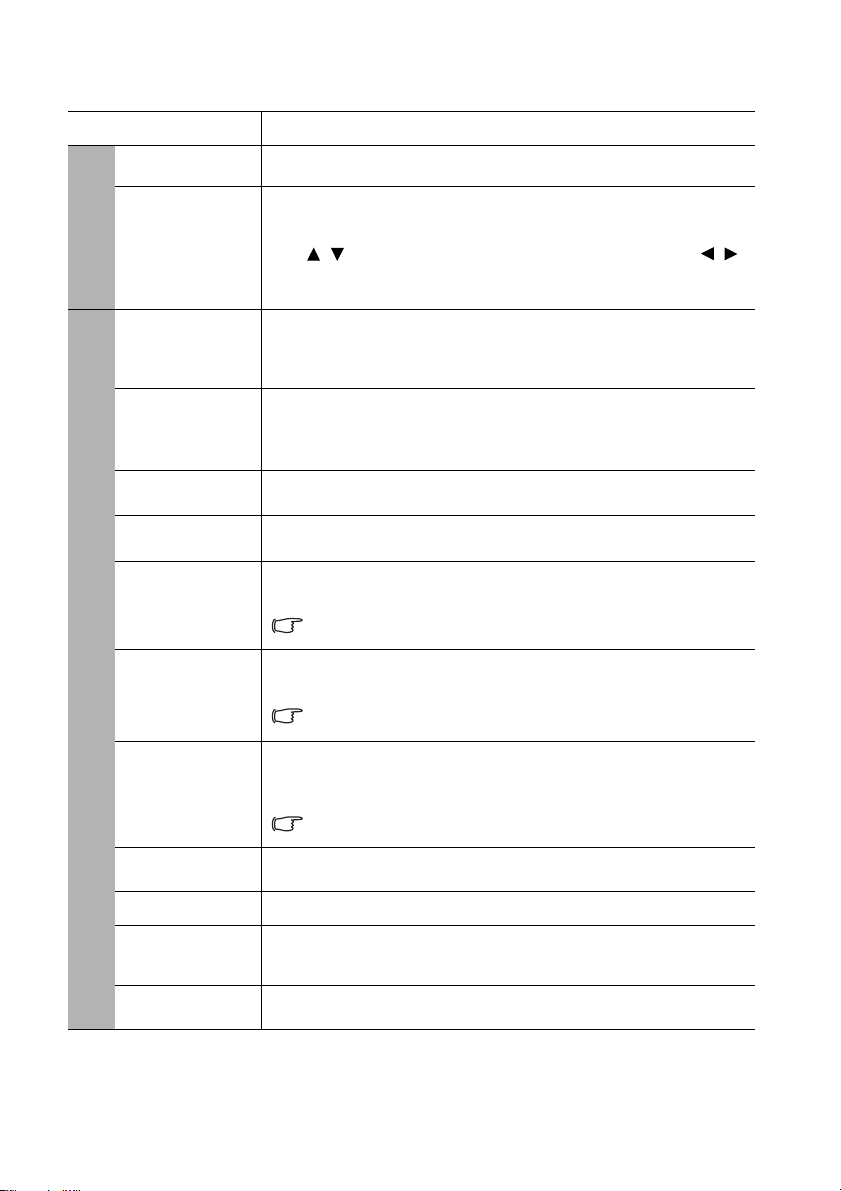
機能 説明
1. 表示メニュー
3D 逆同期
教育テンプ
レート
ピクチャ モー
ド
リファレンス
モード
輝度
コントラスト
2. ピクチャメニュー
色
色調
シャープネス
Brilliant Color
色温度
3D カラーマ
ネージメント
設定の保存
画像の深さが逆転している場合は、この機能を有効にすると問
題を解決できます。
さまざまな学習目的に、いくつかのプリセット パターンが用意
されています。
まず / を押して黒板またはホワイトボードを選択し、 /
を押して必要なパターンを選択します。MODE/ENTER を押し
てパターンをアクティベートします。
あらかじめ定義したピクチャモードを利用すると、ご使用のプ
ログラムタイプに最適なプロジェクタの画像を設定することが
できます。詳細は、29 ページの「ピクチャモードの選択」 を参
照してください。
必要な画質に最も合ったピクチャモードを選択し、下の同じ
ページで選択リストにしたがって画像を微調整します。詳細
は、29 ページの「ユーザー設定 1/ ユーザー設定 2 モードの設
定」 を参照してください。
イメージの輝度を調整します。詳細は、30 ページの「調整輝
度」 を参照してください。
イメージの明るさと暗さの差を調整します。詳細は、30 ページ
の「調整コントラスト」 を参照してください。
彩度レベル、つまりビデオ画像の各色の量を調整します。詳細
は、30 ページの「調整色」 を参照してください。
この機能はビデオ、S ビデオまたはコンポーネント ビデオ信号が選
択されている場合にしか使用できません。
画像の赤と緑の色調を調整します。詳細は、30 ページの「調整
色調」 を参照してください。
この機能はビデオまたは S ビデオ信号が選択され、システムフォー
マットが NTSC の場合にしか使用できません。
イメージがシャープまたはソフトになるように調整します。
詳細は、30 ページの「調整シャープネス」 を参照してくだ
さい。
この機能はビデオ、S ビデオまたはコンポーネント ビデオ信号が選
択されている場合にしか使用できません。
詳細は、30 ページの「調整 Brilliant Color」 を参照してくだ
さい。
詳細は、30 ページの「色温度の選択」 を参照してください。
詳細は、31 ページの「3D カラーマネージメント」 を参照してく
ださい。
ユーザー設定 1 またはユーザー設定 2 モードの設定を保存し
ます。
操作44

機能 説明
3. ソースメニュー
クイック自動
検索
詳細は、25 ページの「入力信号の切り替え」 を参照してくだ
さい。
カラースペー
ス転換
プレゼンテー
ション タイ
4. システム設定:基本メニュー
マー
言語
プロジェクタ
の投写位置
メニュー設定
詳細は、26 ページの「カラースペースの変更」 を参照してくだ
さい。
プレゼンテーション発表者に残りの持ち時間を知らせます。
詳細は、32 ページの「プレゼンテーションタイマーの設定」 を
参照してください。
オンスクリーン メニューの言語を設定します。詳細は、
22 ページの「メニューの使用方法」 を参照してください。
プロジェクタは、天井またはスクリーンの背後に設置したり、
1 枚あるいは複数のミラーを使用して設置することができます。
詳細は、13 ページの「場所の選択」 を参照してください。
メニュー表示時間
最後にキーを押してからの OSD の表示時間を設定します。
設定は 5 秒毎に 5 から 30 秒までの範囲で設定できます。
メニュー位置
オン スクリーン ディスプレイ(OSD)メニューをオンにし
ます。
アラームメッセージ
アラーム メッセージをオンまたはオフにします。
操作 45

機能 説明
操作設定
4. システム設定:基本メニュー
パネル キー ロック
背景色
スプラッシュ スク
リーン
My Screen
ダイレクト電源オン
電源コードから電源が供給されると、プロジェクターは自
動的にオンになります。
信号入力時電源オン
プロジェクタがスタンバイモードで、VGA ケーブルを介し
て信号が送信されている場合は、プロジェクタの
POWER キーを押さなくても直接プロジェクタをオンに
するかどうかを設定できます。
自動パワーオフ
指定した時間を経過しても入力信号が検出されないとき
に、自動的にプロジェクタの電源をオフにします。詳細
は、51 ページの「設定自動パワーオフ」 を参照してくだ
さい。
クイッククーリング
クイッククーリング機能を有効 / 無効にします。オンを選
択するとこの機能が有効になり、プロジェクタの冷却時間
が通常の 90 秒よりも短くなり 30 秒程度で冷却が終了し
ます。
画面オフタイマー
ブランク機能が有効になっているとき、画像をブランクに
しておく時間を選択します。ここで設定した時間が経過す
ると、画像は元に戻ります。詳細は、33 ページの「画像を
隠す」 を参照してください。
スリープ タイマー
自動的にシャットダウンするまでのタイマーを設定しま
す。タイマーは 30 分から 12 時間までの範囲で設定でき
ます。
電源以外のプロジェクタのすべてのパネルキー機能と、
リモコンのキーを無効または有効にします。詳細は、34
ページの「コントロールキーをロックする」 を参照してく
ださい。
プロジェクターの背景色を設定します。
プロジェクタ起動時に表示されるロゴ画面を、ユーザーが
選択することができます。次の選択肢があります。BenQ
ロゴ、My Screen、黒いスクリーン、青いスクリーンです。
キャプチャした投写画像を My Screen として保存します。
詳細は、35 ページの「オリジナルのスタートアップ画面を
作成する」 を参照してください。
まれにキャプチャ処理に失敗することがありますが、
その場合はターゲットの画像を変更してみてください。
操作46

機能 説明
高地対応モード
オーディオ設定
ランプ設定
5. システム設定:詳細メニュー
セキュリティ設定
ボーレート
テストパターン
クローズドキャプ
ション
高地で使用する場合の操作モードです。詳細は、
34 ページの「高地での操作」 を参照してください。
ミュート
音量
電源オン / オフ音
詳細は、35 ページの「音量調整」 を参照してください。
ランプ モード
詳細は、51 ページの「ランプ モードを省電力に設定す
る」 を参照してください。
タイマーのリセット
詳細は、55 ページの「ランプタイマーをリセットしま
す。」 を参照してください。
ランプ時間(低)
ランプの使用時間を計算する方法については、51 ペー
ジの「ランプ時間を知るには」を参照してください。
パスワードの変更
新しいパスワードに変更する前に、現在のパスワードを
入力するよう要求されます。詳細は、23 ページの「パ
スワード機能を使用する」 を参照してください。
セキュリティ設定の変更
電源ロック
起動画面ロック
詳細は、23 ページの「パスワード機能を使用する」 を参
照してください。
適切な RS-232 ケーブルを使ってプロジェクタをコン
ピュータに接続し、プロジェクタのファームウェアを更
新またはダウンロードできるように、ボーレートはコン
ピュータと同じ値に設定してください。この機能は専門
の技術者用に設けられています。
オンを選択するとこの機能が有効になり、プロジェクタ
にグリッド テストパターンが表示されます。これはイ
メージサイズとフォーカスを調整し、投写画像に歪みが
ないことを確認するのに役立ちます。
クローズドキャプション有効
選択した入力信号がクローズドキャプションを送信する
場合は、オンを選択して機能を有効にします。
• キャプション:クローズドキャプション対応の(TV
ガイドでは通常「CC」と記載されています)TV 番
組やビデオの会話、ナレーション、サウンド効果を
スクリーンに表示します。
キャプションバージョン
任意のクローズドキャプション モードを選択してくだ
さい。キャプションを表示するには、CC1、CC2、CC3、
CC4(CC1 はキャプションをその地域の第一言語で表示
します)を選択します。
操作 47

機能 説明
スタンバイ設定
5. システム設定:詳細メニュー
ネットワーク設定
全設定をリセット
ネットワーク
オンを選択すると、機能が有効になります。プロジェク
ターがスタンバイモードのときには、ネットワーク機能を
提供できます。
モニター出力
オンを選択すると、機能が有効になります。このプロジェ
クタはスタンバイモードで、COMPUTER 1 ジャックが正し
く装置と接続されている場合、VGA 信号を出力できます。
接続方法については、17 ページの「接続」 を参照してくだ
さい。
オーディオ パス スルー
このプロジェクタがスタンバイモードで、相当するジャッ
クと装置が正しく接続されている場合は、サウンドを再生
できます。 / を押して使用したいソースを選択します。
Computer 1 または Computer 2 を選択すると、オーディオ信
号は AUD IO-I N 1 または AU DIO -IN 2 ジャックにしか送信さ
れません。Video、S-Video を選択すると、オーディオ信号
は AUDIO-IN L/R ジャックにしか送信されません。HDMI を
選択した場合は、HDMI ケーブルがオーディオ信号を転送
しますのでオーディオ ケーブルを接続する必要はありませ
ん。
接続方法については、17 ページの「接続」 を参照してくだ
さい。
この機能を有効にすると、スタンバイ時の電力消費量を若干低
減することができます。
有線 LAN
詳細は、36 ページの「LAN 環境でプロジェクタを操作す
る」 を参照してください。
AMX デバイス検索
オン を選択すると、機能が有効になります。AMX デバイス
検索 が オン になっている場合は、AMX コントローラでプ
ロジェクタを検出することができます。
MAC アドレス
このプロジェクタの mac アドレスが表示されます。
すべての設定を工場出荷時の値に戻します。
次の設定は現在の設定値のまま維持されます。位相、水平サイ
ズ、ユーザー設定 1、ユーザー設定 2、カラースペース転換、プ
ロジェクタの投写位置、高地対応モード、セキュリティ設定、
ネットワーク設定 および ボーレート。
操作48

機能 説明
ソース
現在の信号ソースを表示します。
ピクチャ モード
6. 情報メニュー
現在のシス
テム状態
ピクチャ メニューで選択したモードを表示します。
解像度
入力信号のネイティブ解像度を表示します。
カラー システム
入力システムフォーマットを表示します。NTSC、PAL 、
SECAM、YUV、RGB。
ランプ時間(低)
ランプの使用時間数を表示します。
ファームウェアバージョン
プロジェクタのファームウェアバージョンが表示されます。
操作 49

メンテナンス
プロジェクタのお手入れ
ご使用のプロジェクタはほとんどメンテナンスの必要がありません。レンズと
ケースを清潔に保つために、定期的なお手入れだけが必要です。
ランプ以外はプロジェクタの部品は一切取り外さないでください。ランプ以外の交換
が必要な場合は、販売店にご相談ください。
レンズのクリーニング
表面に汚れやほこりが付いていたら、レンズのお手入れを行ってください。
• 圧縮空気スプレーを使用してほこりを取り除きます。
• 汚れやしみが付いた場合は、レンズ クリーニング ペーパーまたはレンズ ク
リーナで湿らせた柔らかい布でレンズの表面を軽く拭きます。
• 研磨用パッド、アルカリ性 / 酸性クレンザー、研磨剤入りパウダー、揮発性溶
剤(アルコール、ベンジン、シンナー、殺虫剤)などは一切ご使用にならない
でください。ゴムやビニール部分にこのような素材を使用したり、長期間これ
らを接触したままの状態にしておくと、プロジェクタの表面やキャビネットの
素材を傷つける場合があります。
プロジェクタケースのクリーニング
ケースのお手入れを行う前に、39 ページの「プロジェクタの終了」に記載されて
いる正しい手順でプロジェクタの電源を切り、電源コードを抜いてください。
• ほこりや汚れを取り除くには、柔らかい、けば立ちのない布で拭きます。
• 落ちにくい汚れやしみを取り除くには、水で薄めた中性洗剤で布を湿らせて、
ケースを拭きます。
ワックス、アルコール、ベンジン、シンナー、その他の化学洗剤は使用しないでください。こうし
た薬剤を使用すると、ケースを傷める場合があります。
プロジェクタの保管
長期間プロジェクタを保管する必要がある場合、次の手順に従ってください。
• 保管場所の温度と湿度が、プロジェクタの推奨範囲内であることを確認しま
す。詳細は、58 ページの「仕様」を参照されるか、販売店にお尋ねください。
• アジャスタフットを格納します。
• リモコンから電池を取り外します。
• プロジェクタを元の梱包または同等の梱包にしまいます。
プロジェクタの移動
プロジェクタを搬送するときは、元の梱包または同等の梱包で行うことを推奨し
ます。ご自分で運ぶ場合は、最初に本製品が梱包されていた材料か、添付の携帯
用ソフトケースを使用してください。
メンテナンス50

ランプについて
ランプ時間を知るには
プロジェクタが作動している間、プロジェクタに内蔵されたタイマーがランプの
使用時間(時間単位)を自動的に計算します。
省電力モードについての詳細は、「ランプ モードを省電力に設定する」 を参照してください。
ランプ使用時間を知るには:
1. MENU/EXIT を押した後、 / を押してシステム設定:詳細メニューを選択
します。
2. を押してランプ設定を選択し、次に MODE/ENTER を押してください。
するとランプ設定ページが表示されます。
3. ここでメニューに表示されたランプ時間(低) 情報を見ることができます。
4. メニューを終了するには、MENU/EXIT を押します。
また情報メニューではランプ時間情報を見ることもできます。
ランプ寿命を延長する
投写ランプは消耗品であり、通常は正常に使用していれば 3000-4000 時間もちま
す。ランプの寿命をできるだけ長く維持するには、OSD メニューで次の設定を
行ってください。
• ランプ モードを省電力に設定する
省電力モードに設定すると、システムノイズと電力消費量を最高で 20% まで低減
することができます。省電力モードを有効にすると、出力されるライトが低減さ
れ、その結果投写画像が暗くなります。
プロジェクタを省電力モードで使用すると、ランプの寿命を延長することができ
ます。省電力モードに設定するには、システム設定:詳細 > ランプ設定 > ランプ
モードメニューに進み、 / を押します。
• 設定自動パワーオフ
指定した時間を経過しても入力信号が検出されないときには、不要にランプの寿
命を消耗しないように自動的にプロジェクタの電源をオフにします。
自動パワーオフに設定するには、システム設定:基本 > 操作設定 > 自動パワーオ
フメニューに進み、 / を押します。タイマーは 5 分おきに 5 分から 30 分の範囲
で設定できます。プリセットの時間がこれから行うプレゼンテーションに合わな
い場合は、無効を選択してください。この場合、一定時間が経過してもプロジェ
クタは自動的にシャットダウンしません。
メンテナンス 51

ランプを交換する時期
LAMP(ランプインジケータ ライト)が赤に点灯した場合、またはランプの交換
時期であることを示すメッセージが表示された場合は、新しいランプを取り付け
るか、お買い上げの販売店にご相談ください。古いランプを使用すると、プロ
ジェクタの誤動作の原因となり、ランプが破裂することもあります。
ランプの交換については、http://lamp.BenQ.com をご覧ください。
ランプが過熱すると、LAMP ( ランプインジケータ ライト ) と TEMP ( 温度警告ライト ) が点灯し
ます。この場合は、電源をオフにして 45 分間ほど放置し、プロジェクタを常温に戻してください。
このようにしても電源をオンにしたときに 「Lamp」(ランプ)インジケータまたは 「Temp」
(温度)インジケータが点灯する場合は、販売店にご相談ください。詳細は、56 ページの「インジ
ケータ」 を参照してください。
次のランプ警告が表示されたら、ランプを交換してください。
状態 メッセージ
動作を最適化するために、新しいランプを取
り付けてください。通常プロジェクタを省電
力モードで起動している場合は(51 ページ
の「ランプ時間を知るには」を参照してくだ
さい)、次のランプ警告メッセージが表示さ
れるまでプロジェクタを使用することができ
ます。
メッセージを消去するには、MODE/ENTER
を押します。
この時点でランプを交換されるよう強くお薦
めします。ランプは消費アイテムです。ラン
プは使用を重ねる毎に明るさが徐々に失われ
ます。これは正常な状態です。ランプが非常
に暗くなったら、いつでもランプを交換して
ください。
メッセージを消去するには、MODE/ENTER
を押します。
注意
予備ランプを準備
ランプ >XXXX 時間
新しいランプは、lamp.benq.com からどうぞ
OK
注意
間もなくランプ交換
ランプ >XXXX 時間
新しいランプは、lamp.benq.com からどうぞ
OK
注意
プロジェクタを正常に動作させるには、ラン
プを交換してください。
注意
メッセージを消去するには、MODE/ENTER
を押します。
上記メッセージの「XXXX」に相当する番号は、モデル毎に異なります。
メンテナンス52
今すぐランプ交換
ランプ >XXXX 時間
新しいランプは、lamp.benq.com からどうぞ
OK
ランプ使用時間が経過しました
ランプを交換(説明書を参照)
次にランプタイマーをリセットしてください
新しいランプは、lamp.benq.com からどうぞ
OK

ランプの交換
2
• 感電を防ぐため、ランプを交換する前には必ずプロジェクタの電源をオフにし、電源コードを
抜いてください。
• 重度のやけどを負う危険を防ぐため、ランプを交換する前に、最低でも 45 分間はプロジェクタ
を冷却してください。
• 割れて鋭くなったランプのガラス片を取り除く場合は、指をけがしたり、内部部品を破損した
りしないように、十分注意してください。
• 指のけがや、レンズに触れることによる画質の劣化を避けるため、ランプを取り外すときに空
のランプ ケースには触れないでください。
• このランプの中には水銀が入っています。ランプの処分は、地元の有害廃棄物規制条例にした
がって、正しい方法で行ってください。
• プロジェクタを最高の状態でご使用いただくために、交換用ランプとして指定されたプロジェ
クタ用ランプを購入されることをお薦めします。
• 天井に上下逆さに取り付けられているプロジェクタのランプを交換する場合は、ランプの破片
で人体や目に負傷する危険性がありますので、ランプソケットの下には絶対に立たないでくだ
さい。
1. 電源をオフにして、プロジェクタをコンセントから抜きます。ランプが高
温になっている場合は、やけどを防ぐためにランプを約 45 分間放置して常
温に戻してください。
2. プロジェクタの側面にある、ランプ
カバーを固定しているネジを緩めま
す。
3. プロジェクタからランプカバーを外
します。
4. 保護フィルムを外し、破棄してくだ
さい。
• ランプカバーを外したまま、電源を入れないで
ください。
• ランプとプロジェクタの間に指を挿入しないで
ください。プロジェクタ内部の尖ったパーツに
よりケガをする場合があります。
5. ランプを固定しているネジを緩め
ます。
6. ハンドルを上に持ち上げてください。
1
1
2
1
メンテナンス 53

7. ハンドルを使ってゆっくりとランプをプ
1
ロジェクタから引き出します。
• 急激に引っ張るとランプが割れ、ガラスの破片がプ
ロジェクタ内に散乱します。
• 取り出したランプは、水のかかる場所、子供の手が
届く場所、可燃物の付近には置かないでください。
• ランプを取り外した後は、プロジェクタ内に手を入
れないでください。内部の光学部品に手を触れる
と、投写イメージの色が不均一になり歪む場合があ
ります。
8. 図に示すとおり、新しいランプの位置を
下げてください。
9. ランプを固定しているネジを締めます。
10. ハンドルが完全にフラットな状態になっ
ており、ロックされていることを確認し
てください。
• ネジの締め方がゆるいと接触が悪くなり、故障の原
因になる場合があります。
• ネジを締め過ぎないでください。
11. 新しいランプに付いている保護フィル
ムに交換してください。
12. プロジェクタにランプカバーを戻し
ます。
13. ランプカバーを固定しているネジを締め
ます。
• ネジの締め方がゆるいと接触が悪くなり、故障の原
因になる場合があります。
• ネジを締め過ぎないでください。
2
2
2
1
14. 電源を接続し、プロジェクタを再起動します。
ランプカバーを外したまま、電源を入れないでください。
ランプタイマーをリセットします。
メンテナンス54

15. スタートアップロゴの次にオンスクリーンメニューが表示されます。システ
ム設定:詳細 > ランプ設定メニューに進みます。MODE/ENTER を押します。
するとランプ設定ページが表示されます。タイマーのリセットを選択してく
ださい。ランプタイマーをリセットしても良いかどうかを確認するための
メッセージが表示されます。リセットを選択し、MODE/ENTER を押します。
するとランプ時間が 0 にリセットされます。
ランプを交換していない場合はリセットしないでください。ランプが破損する恐れがあります。
メンテナンス 55

インジケータ
ライト 状態と説明
オフ オフ オレンジ
オフ オフ
オフ オフ 緑
オフ オフ
赤
赤オフオフ
オフ 赤 オフ
赤赤オフ
緑赤オフ
オレンジ 赤 オフ
赤赤赤
緑赤赤
オレンジ 赤 赤
赤赤緑
緑赤緑
オレンジ 赤 緑
赤 赤 オレンジ
緑 赤 オレンジ
オレンジ 赤 オレンジ
赤緑オフ
緑緑オフ
オフ
緑
に点滅
オレンジ
に点滅
オレンジ
に点滅
電源の状況
スタンバイ モードです。
電源を入れています。
通常動作状態です。
• 通常の冷却プロセスを経過せずに異常終了したため、
プロジェクタの冷却に 90 秒必要です。
• 電源を切った後、プロジェクタは 90 秒間の冷却時間
が必要です。
• プロジェクタが自動的に終了しました。プロジェク
タを再起動しようとしても、プロジェクタは再度終
了します。販売店にお問い合わせください。
ランプの状況
プロジェクタが自動的に終了しました。プロジェクタを
再起動しようとしても、プロジェクタは再度終了しま
す。販売店にお問い合わせください。
1. プロジェクタの冷却に 90 秒必要です。または
2. 販売店にお問い合わせください。
温度の状況
プロジェクタが自動的に終了しました。プロジェクタを
再起動しようとしても、プロジェクタは再度終了しま
す。販売店にお問い合わせください。
メンテナンス56

トラブルシューティング
プロジェクタの電源がオンにならない
原因 対応
電源コードをプロジェクタの電源ジャックと
電源コードから電源が来ていません。
冷却プロセスの間にプロジェクタの
電源をオンにしようとしています。
画像が映らない
原因 対応
ビデオ ソースがオンになっていない
か、正しく接続されていません。
プロジェクタが正しく入力信号機器
に接続されていません。
入力信号が正しく選択されていま
せん。
レンズカバーが閉じられたままです。 レンズカバーを外してください。
イメージがぼやける
原因 対応
投写レンズの焦点が合っていません。 ピントリングで焦点を合わせます。
プロジェクタとスクリーンの位置が
正しく合っていません。
レンズカバーが閉じられたままです。 レンズカバーを外してください。
リモコンが機能しない
コンセントに差し込みます。コンセントにス
イッチがある場合は、スイッチがオンになっ
ていることを確認します。
冷却プロセスが完了するまでお待ちくださ
い。
ビデオ ソースをオンにし、信号ケーブルが正
しく接続されていることを確認します。
接続を確認します。
プロジェクタまたはリモコンの SOURCE
キーで正しい入力信号を選択します。
投写角度および方向、また必要であればプロ
ジェクタの高さを調整します。
原因 対応
電池が切れています。 電池を新しい電池に交換します。
リモコンとプロジェクタの間に障害
物があります。
プロジェクタからの距離が遠すぎ
ます。
障害物を取り除きます。
プロジェクタから 8 メートル(26 フィート)
以内の場所に立ちます。
パスワードが間違っている
原因 対応
入力したパスワードが正しくありま
せん。
詳細は、24 ページの「パスワードの呼び戻し
を行うには」を参照してください。
トラブルシューティング 57

仕様
プロジェクタの仕様
仕様はすべて予告なしに変更されることがあります。
光学
解像度
1280 x 800 WXGA
表示システム
1-CHIP DMD
レンズ F/ 番号
F = 2.59
ランプ
220 W ランプ
電気仕様
電源
AC 100–240 V、3.3 A、50–60 Hz(自動)
消費電力
295 W(最大)、< 1 W(スタンバイ)
機械仕様
重量
2.7 Kg(5.9 lbs)
出力端子
RGB 出力
D-Sub 15-pin(メス)x 1
スピーカー
(ステレオ)10 W x 1
オーディオ信号出力
PC オーディオジャック x 1
コントロール
RS-232 シリアルコントロール
9 ピン x 1
IR 受信機 x 2
USB ポート(Mini-B x 1)
入力端子
コンピュータ入力
RGB 入力
D-Sub 15-pin(メス)x 2
ビデオ信号入力
S-VIDEO
Mini DIN 4-pin ポート x 1
VIDEO
RCA ジャック x 1
SD/HDTV 信号入力
アナログ – コンポーネント RCA
ジャック x 3
(RGB 入力)
デジタル – HDMI V1.3 x 1
オーディオ信号入力
オーディオ入力
PC オーディオジャック x 2
RCA オーディオジャック(L/R)x 2
使用環境条件
動作温度範囲
0°C–40°C(海抜)
操作時の相対湿度
10%–90%(結露なきこと)
動作高度
0–1499 m(0°C–35°C)
1500–3000 m(0°C–30°C のとき、
高地モードオン)
仕様58

外形寸法
287.3 mm(幅)x 114.4 mm(高さ)x 232.6 mm(奥行き)
232.6
114.4
287.3
天井取り付け
天井取り付けネジ:
M4 x 8
(最長 = 8 mm)
445.95
397.90
364.40
76.5
34.5
単位:mm
207.6
199.6
62
77
78
62
83.38
141.88
287.3
123.0
232.6
仕様 59

壁取り付け
取り付けの最低要件
コンピュータ解像度:
WXGA
画像解像度:WXGA
画像対角(インチ)
高さ(mm)
幅(mm)
床から画像底辺まで
の距離(mm)
スクリーンからプロ
ジェクタのレンズま
での距離(mm)
ケース上辺から画像
上辺までの距離
(mm)
壁取り付け位置上辺
から天井までの距離
(mm)
天井の最低高(mm)
参照図
SMART
Board
685
Promethean
ActivBoard
387
日立 FXTRIO-88W
D 87 87 88 88
H 1171 1171 1181 1181
W 1874 1874 1887 1887
f 900 900 900 900
a 916 916 926 926
b 1182 1182 1192 1192
c 50 50 50 50
e 3587 3587 3607 3607
日立 FXTRIO-88W
仕様60

天井の最低高(mm)= f + H + b + 60 + 274+ c
232.6
天井
60
274
c
a
b
60
e
20
150
180
H
D
スクリーン
投写エリア
ウォールプレート
W
床から画像底辺までの距離
f
床
• 寸法は BenQ 壁取り付け(P/N:5J.J4R10.001)を元にしています。
• 光学部品の偏差のため、これらの数字には 3% の公差があります。プロジェクタを一定場所に
固定する予定であれば、設置を行う前に実際にプロジェクタを使って投写サイズと距離を測っ
ておかれるようお薦めします。このように準備しておくことによって、プロジェクタを最適な
位置に固定することができます。
• 記載される寸法は参照用であり、さまざまな要素によりその都度異なります。
• 寸法はキーストーン補正 0 で構成したプロジェクタを元にしています。
• この寸法は、プロジェクタの底辺とスクリーン面の角度が 90 度になるように壁に取り付ける場
合を想定しています。
仕様 61

タイミングチャート
サポートされる PC 入力のタイミング
解像度 モード
VGA_60 59.940 31.469 25.175
640 x 480
720 x 400 720 x 400_70 70.087 31.469 28.3221
800 x 600
1024 x 768
1152 x 864 1152 x 864_75 75 67.5 108
1280 x 768 1280 x 768_60 59.87 47.776 79.5
1024 x 576 BenQ Notebook Timing 60.0 35.820 46.966
1024 x 600 BenQ Notebook Timing 64.995 41.467 51.419
1280 x 800
1280 x 1024
1280 x 960
1440 x 900 WXGA+_60*** 59.887 55.935 106.500
1400 x 1050 SXGA+_60*** 59.978 65.317 121.750
1600 x 1200 UXGA 60.000 75.000 162.000
1680 x 1050 1680x1050_60 59.954 65.29 146.25
640 x 480@67Hz MAC13 66.667 35.000 30.240
832 x 624@75Hz MAC16 74.546 49.722 57.280
1024 x 768@75Hz MAC19 75.020 60.241 80.000
1152 x 870@75Hz MAC21 75.06 68.68 100.00
*Frame Sequential フォーマットおよび Top-Bottom フォーマットの非 3D および 3D 信号でサ
ポートされるタイミング。
**Frame Sequential の非 3D および 3D 信号でサポートされるタイミング。
***Top-Bottom の非 3D および 3D 信号でサポートされるタイミング。
VGA_72 72.809 37.861 31.500
VGA_75 75.000 37.500 31.500
VGA_85 85.008 43.269 36.000
SVGA_56 56.25 35.156 36
SVGA_60* 60.317 37.879 40.000
SVGA_72 72.188 48.077 50.000
SVGA_75 75.000 46.875 49.500
SVGA_85 85.061 53.674 56.250
SVGA_120**
(Reduce Blanking)
XGA_60* 60.004 48.363 65.000
XGA_70 70.069 56.476 75.000
XGA_75 75.029 60.023 78.750
XGA_85 84.997 68.667 94.500
XGA_120**
(Reduce Blanking)
WXGA_60* 59.810 49.702 83.500
WXGA_75 74.934 62.795 106.500
WXGA_85 84.880 71.554 122.500
WXGA_120**
(Reduce Blanking)
SXGA_60*** 60.020 63.981 108.000
SXGA_75 75.025 79.976 135.000
SXGA_85 85.024 91.146 157.500
1280 x 960_60*** 60.000 60.000 108
1280 x 960_85 85.002 85.938 148.500
垂直周波数
(Hz)
119.854 77.425 83.000
119.989 97.551 115.5
119.909 101.563 146.25
水平周波数
(kHz)
ピクセル周波数
(MHz)
仕様62

サポートされる HDMI(HDCP)入力のタイミング
解像度 モード
VGA_60 59.940 31.469 25.175
640 x 480
720 x 400 720 x 400_70 70.087 31.469 28.3221
800 x 600
1024 x 768
1152 x 864 1152 x 864_75 75 67.5 108
1280 x 768 1280 x 768_60 59.87 47.776 79.5
1024 x 576@60Hz BenQ Notebook Timing 60.00 35.820 46.996
1024 x 600@65Hz BenQ Notebook Timing 64.995 41.467 51.419
1280 x 800
1280 x 1024
1280 x 960
1360 x 768 1360 x 768_60*** 60.015 47.712 85.500
1440 x 900 WXGA+_60*** 59.887 55.935 106.500
1400 x 1050 SXGA+_60*** 59.978 65.317 121.750
1600 x 1200 UXGA 60.000 75.000 162.000
1680 x 1050 1680x1050_60 59.954 65.290 146.250
640 x 480@67Hz MAC13 66.667 35.000 30.240
832 x 624@75Hz MAC16 74.546 49.722 57.280
1024 x 768@75Hz MAC19 75.020 60.241 80.000
1152 x 870@75Hz MAC21 75.06 68.68 100.00
*Frame Sequential フォーマットおよび Top-Bottom フォーマットの非 3D および 3D 信号でサ
ポートされるタイミング。
**Frame Sequential の非 3D および 3D 信号でサポートされるタイミング。
***Top-Bottom の非 3D および 3D 信号でサポートされるタイミング。
VGA_72 72.809 37.861 31.500
VGA_75 75.000 37.500 31.500
VGA_85 85.008 43.269 36.000
SVGA_60* 60.317 37.879 40.000
SVGA_72 72.188 48.077 50.000
SVGA_75 75.000 46.875 49.500
SVGA_85 85.061 53.674 56.250
SVGA_120**
(Reduce Blanking)
XGA_60* 60.004 48.363 65.000
XGA_70 70.069 56.476 75.000
XGA_75 75.029 60.023 78.750
XGA_85 84.997 68.667 94.500
XGA_120**
(Reduce Blanking)
WXGA_60* 59.810 49.702 83.500
WXGA_75 74.934 62.795 106.500
WXGA_85 84.880 71.554 122.500
WXGA_120**
(Reduce Blanking)
SXGA_60*** 60.020 63.981 108.000
SXGA_75 75.025 79.976 135.000
SXGA_85 85.024 91.146 157.500
1280 x 960_60*** 60.000 60.000 108
1280 x 960_85 85.002 85.938 148.500
垂直周波数
(Hz)
119.854 77.425 83.000
119.989 97.551 115.5
119.909 101.563 146.25
水平周波数
(kHz)
ピクセル周波数
(MHz)
仕様 63

タイミング 解像度
480i** 720 x 480 59.94 15.73 27
480p 720 x 480 59.94 31.47 27
576i 720 x 576 50 15.63 27 HDMI/DVI
576p 720 x 576 50 31.25 27 HDMI/DVI
720/50p 1280 x 720 50 37.5 74.25 HDMI/DVI
720/60p 1280 x 720 60 45.00 74.25 HDMI/DVI
1080/50i 1920 x 1080 50 28.13 74.25 HDMI/DVI
1080/60i 1920 x 1080 60 33.75 74.25 HDMI/DVI
1080/24P 1920 x 1080 24 27 74.25 HDMI/DVI
1080/25P 1920 x 1080 25 28.13 74.25 HDMI/DVI
1080/30P 1920 x 1080 30 33.75 74.25 HDMI/DVI
1080/50P 1920 x 1080 50 56.25 148.5 HDMI/DVI
1080/60P 1920 x 1080 60 67.5 148.5 HDMI/DVI
1080i(1125i)@60Hz または 1080i(1125i)@50Hz 信号を表示すると、イメージが若干揺れる場
合があります。
**Frame Sequential の非 3D および 3D 信号でサポートされるタイミング。
垂直周波数
(Hz)
水平周波数
(kHz)
ピクセル周波数
(MHz)
注釈
HDMI のみ
HDMI のみ
コンポーネント YPbPr 入力用にサポートされているタイミ
ング
タイミング 解像度
480i** 720 x 480 59.94 15.73 13.5
480p 720 x 480 59.94 31.47 27
576i 720 x 576 50 15.63 13.5
576p 720 x 576 50 31.25 27
720/50p 1280 x 720 50 37.5 74.25
720/60p 1280 x 720 60 45.00 74.25
1080/50i 1920 x 1080 50 28.13 74.25
1080/60i 1920 x 1080 60 33.75 74.25
1080/24P 1920 x 1080 24 27 74.25
1080/25P 1920 x 1080 25 28.13 74.25
1080/30P 1920 x 1080 30 33.75 74.25
1080/50P 1920 x 1080 50 56.25 148.5
1080/60P 1920 x 1080 60 67.5 148.5
1080i(1125i)@60Hz または 1080i(1125i)@50Hz 信号を表示すると、イメージが若干揺れる場
合があります。
**Frame Sequential の非 3D および 3D 信号でサポートされるタイミング。
垂直周波数
(Hz)
水平周波数
(kHz)
ピクセル周波数
(MHz)
ビデオおよび S ビデオ入力用にサポートされているタイミ
ング
ビデオモード
NTSC** 15.73 60 3.58
PAL 15.63 50 4.43
SECAM 15.63 50
PAL-M 15.73 60 3.58
PAL-N 15.63 50 3.58
PAL-60 15.73 60 4.43
NTSC4.43 15.73 60 4.43
**Frame Sequential の非 3D および 3D 信号でサポートされるタイミング。
水平周波数(kHz) 垂直周波数(Hz)
仕様64
カラー副搬送波周波数
(MHz)
4.25 または 4.41

保証と著作権について
限定保証
BenQ は、本製品が正常に使用および保管される場合に限り、本製品の材料および
製造上の瑕疵がないことを保証します。
保証を受ける際には、購入日の証明が必要となります。保証期間中に本製品に瑕
疵があることが判明した場合、BenQ の全責任と、お客様に対する全面的な補償
は、瑕疵のある部品の交換(工賃を含む)に限られます。保証サービスを受ける
場合は、製品を購入した販売店に直ちに連絡してください。
重要:お客様が BenQ の文書による指示に従わずに操作を行った場合はこの保証
は無効となります。特に本製品は環境湿度 10% から 90% の間、温度 0°C から
35°C の間、高度 4920 フィート以下の環境でご使用になり、ホコリが立ちやすい場
所での使用はお止めください。この保証により、お客様には特定の法的権利が与
えられます。また、在住している国によっては、お客様にその他の権利が与えら
れることもあります。
詳細は、弊社ホームページ www.BenQ.com をご覧ください。
著作権
Copyright 2011 by BenQ コーポレーション。無断複製を禁ず。本書のいかなる部分
も、BenQ コーポレーションの事前の書面による同意なく、電子的、機械的、磁気
的、光学的、化学的、手動その他の手段を問わず、複製、転載、改変、検索シス
テムへの保存、他言語またはコンピュータ言語への翻訳を行うことはできません。
免責
BenQ コーポレーションは、明示的または暗示的を問わず、本書の内容に関して、
特に保証、商業的可能性、特定目的への適合性に関しては、いかなる表明または
保証もいたしません。さらに、BenQ コーポレーションは本書を改定する権利と、
このような改定や変更についていかなる人物に対しても通知する義務を負うこと
なく内容を変更できる権利を有しています。
*DLP 、Digital Micromirror Device 、および DMD は、Texas Instruments の商標です。
その他の著作権は各社または各組織に帰属します。
特許
本 BenQ プロジェクターには、次の特許が適用されます。
米国特許 6,837,608、7,275,834、7,181,318。
台湾特許 202690、205470、I228635、I259932。
中国特許(中国发明专利)ZL01143168.7、ZL03119907.0、ZL200510051609.2。
保証と著作権について 65
